Закон 54-ФЗ и его подзаконные акты претерпевают регулярные изменения. И предприниматели должны их постоянно отслеживать, чтобы не нарушить законодательство и не получить штраф. Одной из непростых процедур для ИП является постановка ККТ на учет. Поэтому сегодня вы узнаете, как зарегистрировать онлайн-кассу в налоговой быстро и без ошибок.
Подготовка к регистрации
Если вы решили зарегистрировать онлайн-кассу самостоятельно, то необходимо заранее выполнить следующие действия:
- Получить лично квалифицированную электронную подпись для возможности регистрации онлайн-кассы через сайт.
- Заключить через интернет договор с оператором фискальных данных, так как его реквизиты нужно будет вносить при регистрации ККТ.
- Включить кассовый аппарат, подключить его к компьютеру, смартфону или другому устройству в соответствии с инструкцией. Настройте программное обеспечение, чтобы впоследствии можно было быстро самому зарегистрировать онлайн-кассу.
- Если у вас есть интернет-магазин, предусмотрите его интеграцию с кассовым аппаратом. Например, онлайн-кассу ЕКАМ можно легко настроить на сайте, основанном на платформе InSales. Для этого существует бесплатный специальный модуль.
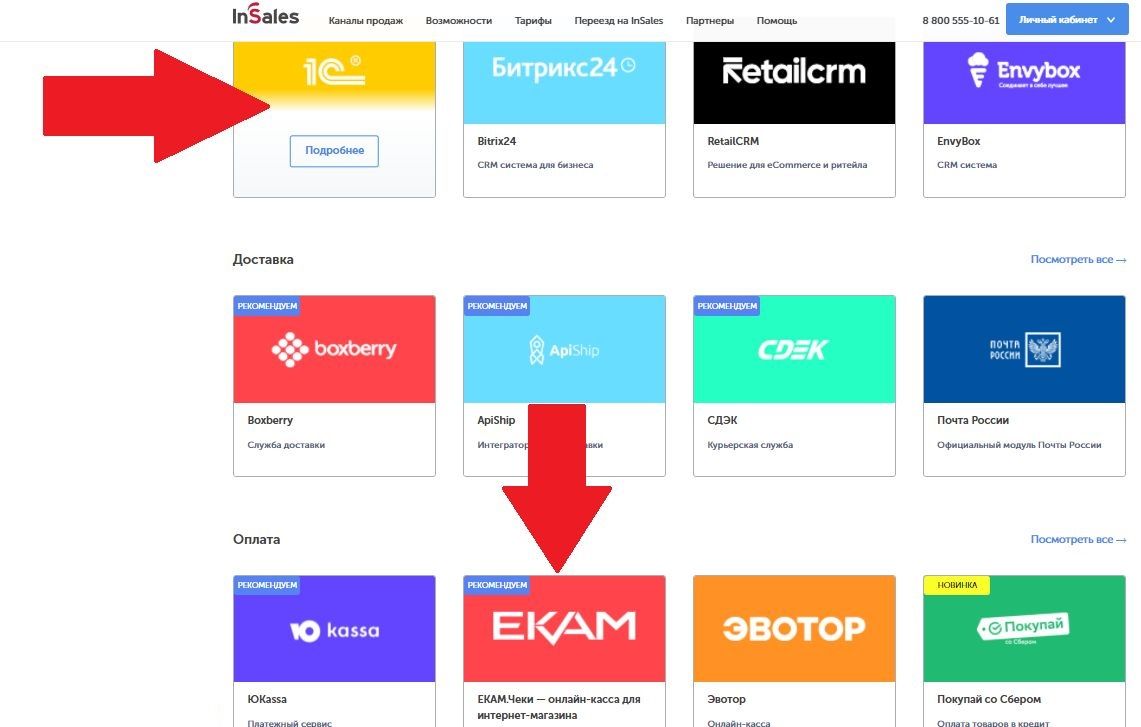
Платформа InSales легко интегрируется с кассовыми, бухгалтерскими и другими приложениями
Если вы не знаете, как зарегистрировать онлайн-кассу самостоятельно, лучше обратиться к сторонней помощи. Так, компания ЕКАМ при продаже своей кассовой техники предлагает клиентам зарегистрировать и настроить технику «под ключ». Особенно удобна эта услуга для владельцев интернет-магазинов, не желающих заниматься настройкой самостоятельно.
Проверка кассового аппарата перед регистрацией
Перед тем, как зарегистрировать онлайн-кассу в налоговой инспекции, нужно убедиться, что техника соответствует всем требованиям кассового законодательства.

На сайте производителя АТОЛ всегда есть инструкции ко всей его кассовой технике
Как минимум, предприниматели должны проверить соответствие ККТ следующим условиям:
- онлайн-касса исправна;
- оборудование обеспечивается официальной технической поддержкой производителя, поставщика или ЦТО;
- имеется технический паспорт и эксплуатационная документация;
- на корпус нанесен идентификационный знак установленного ФНС образца;
- марки-пломбы не сорваны;
- на корпусе нанесен знак «Сервисное обслуживание».
Это лишь краткий перечень требований, которые под силу проверить предпринимателю самостоятельно.
Способы зарегистрировать онлайн-кассу в налоговой
В 2021 году предприниматели могли зарегистрировать онлайн-кассу в ФНС двумя путями:
- очное посещение налогового органа;
- через личный кабинет налогоплательщика на сайте ФНС.
Конечно же, проще всего пройти регистрацию за полчаса через интернет. Но при отсутствии подключения в сети, особенно в сельских местностях, придется посещать орган ФНС лично.
Пошаговая инструкция регистрации ККТ на сайте налоговой
Давайте разберем, как зарегистрировать онлайн-кассу в налоговой пошагово.
Шаг 1. Регистрация ИП на сайте налоговой службы
Если вы никогда не заходили в личный кабинет налогоплательщика на сайте nalog.gov.ru, придется зарегистрироваться. Это делается тремя способами:
- Используя логин и пароль регистрационной карты. Её можно получить при физическом посещении территориального органа ФНС с документом, удостоверяющим личность.
- При помощи квалифицированной электронной подписи.
- Используя учетную запись Госуслуг. При этом войти в личный кабинет смогут только те, кто хотя бы единожды посещал центр Единой системы идентификации и аутентификации лично.

Памятка о видах ЭЦП
При отсутствии КЭП или учетки на госуслугах позаботиться о возможности зайти в ЛК ФНС следует заранее.
Шаг 2. Подача заявления на регистрацию в ФНС
Рассмотрим пошаговые действия в личном кабинете налогоплательщика, которые необходимы для первичной регистрации онлайн-кассы:
1. Выбираем пункт меню «Учет ККТ».
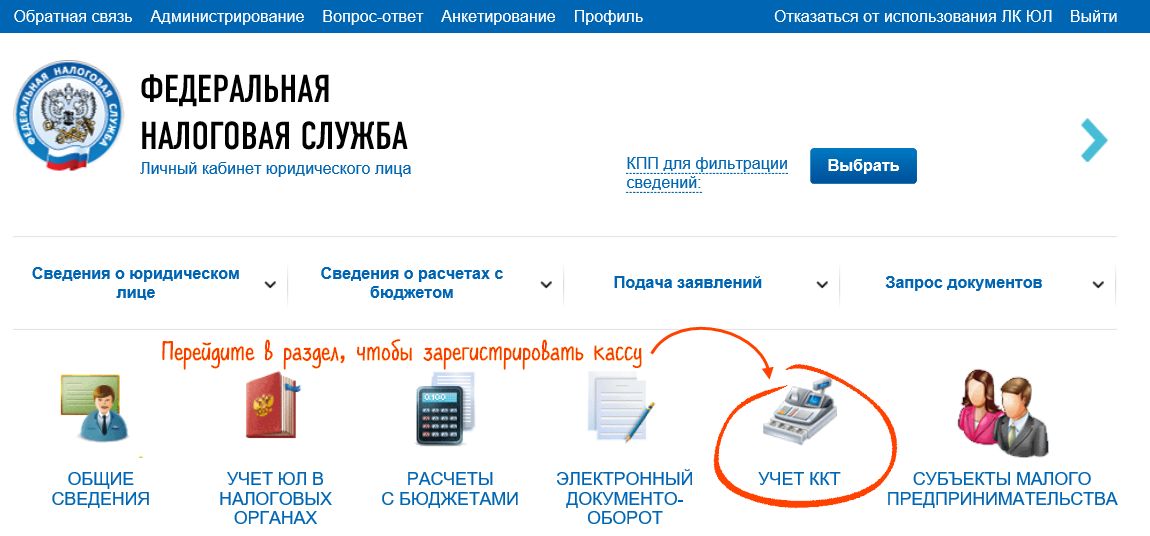
Платформа InSales легко интегрируется с кассовыми, бухгалтерскими и другими приложениями
Если вы не знаете, как зарегистрировать онлайн-кассу самостоятельно, лучше обратиться к сторонней помощи. Так, компания ЕКАМ при продаже своей кассовой техники предлагает клиентам зарегистрировать и настроить технику «под ключ». Особенно удобна эта услуга для владельцев интернет-магазинов, не желающих заниматься настройкой самостоятельно.
Проверка кассового аппарата перед регистрацией
Перед тем, как зарегистрировать онлайн-кассу в налоговой инспекции, нужно убедиться, что техника соответствует всем требованиям кассового законодательства.

На сайте производителя АТОЛ всегда есть инструкции ко всей его кассовой технике
Как минимум, предприниматели должны проверить соответствие ККТ следующим условиям:
- онлайн-касса исправна;
- оборудование обеспечивается официальной технической поддержкой производителя, поставщика или ЦТО;
- имеется технический паспорт и эксплуатационная документация;
- на корпус нанесен идентификационный знак установленного ФНС образца;
- марки-пломбы не сорваны;
- на корпусе нанесен знак «Сервисное обслуживание».
Это лишь краткий перечень требований, которые под силу проверить предпринимателю самостоятельно.
Способы зарегистрировать онлайн-кассу в налоговой
В 2021 году предприниматели могли зарегистрировать онлайн-кассу в ФНС двумя путями:
- очное посещение налогового органа;
- через личный кабинет налогоплательщика на сайте ФНС.
Конечно же, проще всего пройти регистрацию за полчаса через интернет. Но при отсутствии подключения в сети, особенно в сельских местностях, придется посещать орган ФНС лично.
Пошаговая инструкция регистрации ККТ на сайте налоговой
Давайте разберем, как зарегистрировать онлайн-кассу в налоговой пошагово.
Шаг 1. Регистрация ИП на сайте налоговой службы
Если вы никогда не заходили в личный кабинет налогоплательщика на сайте nalog.gov.ru, придется зарегистрироваться. Это делается тремя способами:
- Используя логин и пароль регистрационной карты. Её можно получить при физическом посещении территориального органа ФНС с документом, удостоверяющим личность.
- При помощи квалифицированной электронной подписи.
- Используя учетную запись Госуслуг. При этом войти в личный кабинет смогут только те, кто хотя бы единожды посещал центр Единой системы идентификации и аутентификации лично.

Памятка о видах ЭЦП
При отсутствии КЭП или учетки на госуслугах позаботиться о возможности зайти в ЛК ФНС следует заранее.
Шаг 2. Подача заявления на регистрацию в ФНС
Рассмотрим пошаговые действия в личном кабинете налогоплательщика, которые необходимы для первичной регистрации онлайн-кассы:
1. Выбираем пункт меню «Учет ККТ».
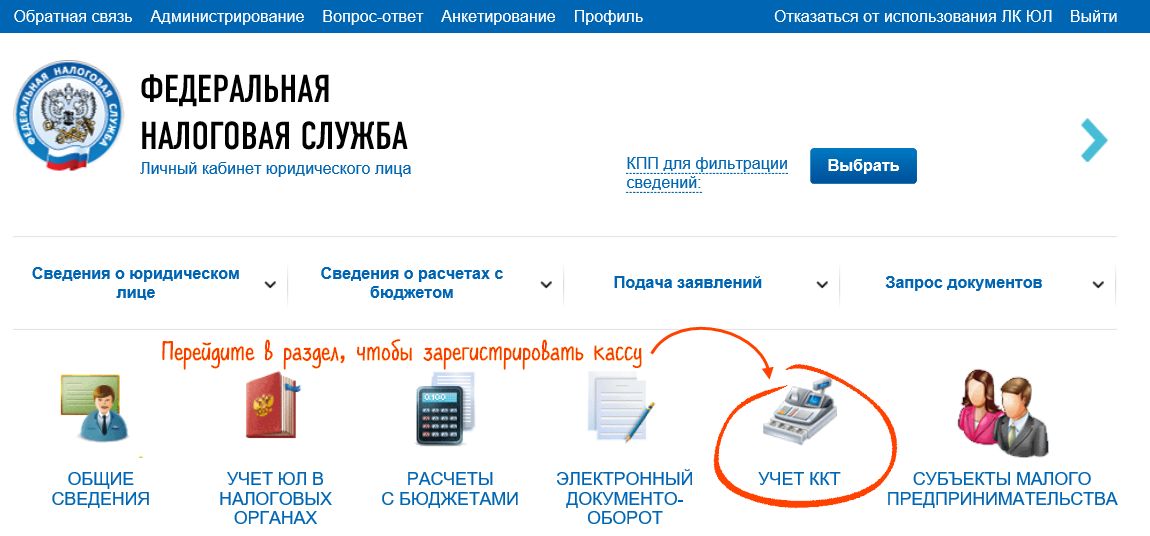
2. Нажимаем синюю кнопку «Зарегистрировать ККТ» и далее выбираем «Заполнить параметры заявления вручную».
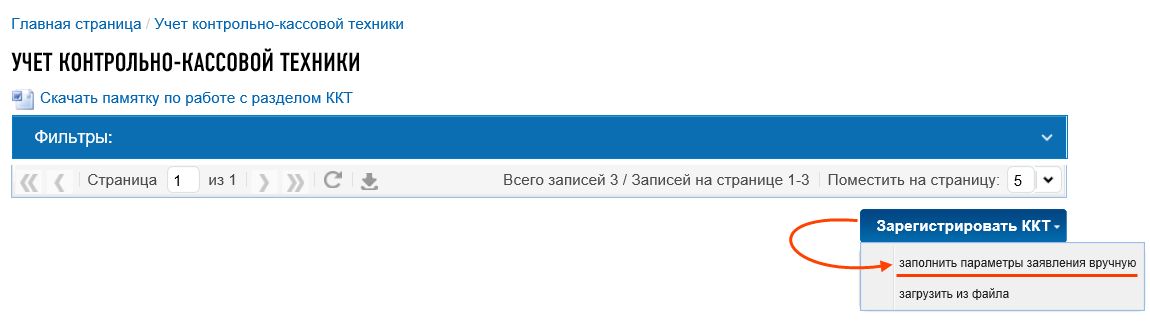
3. Перед нами открывается страница с электронной формой заявления, поля которого необходимо внимательно заполнить.
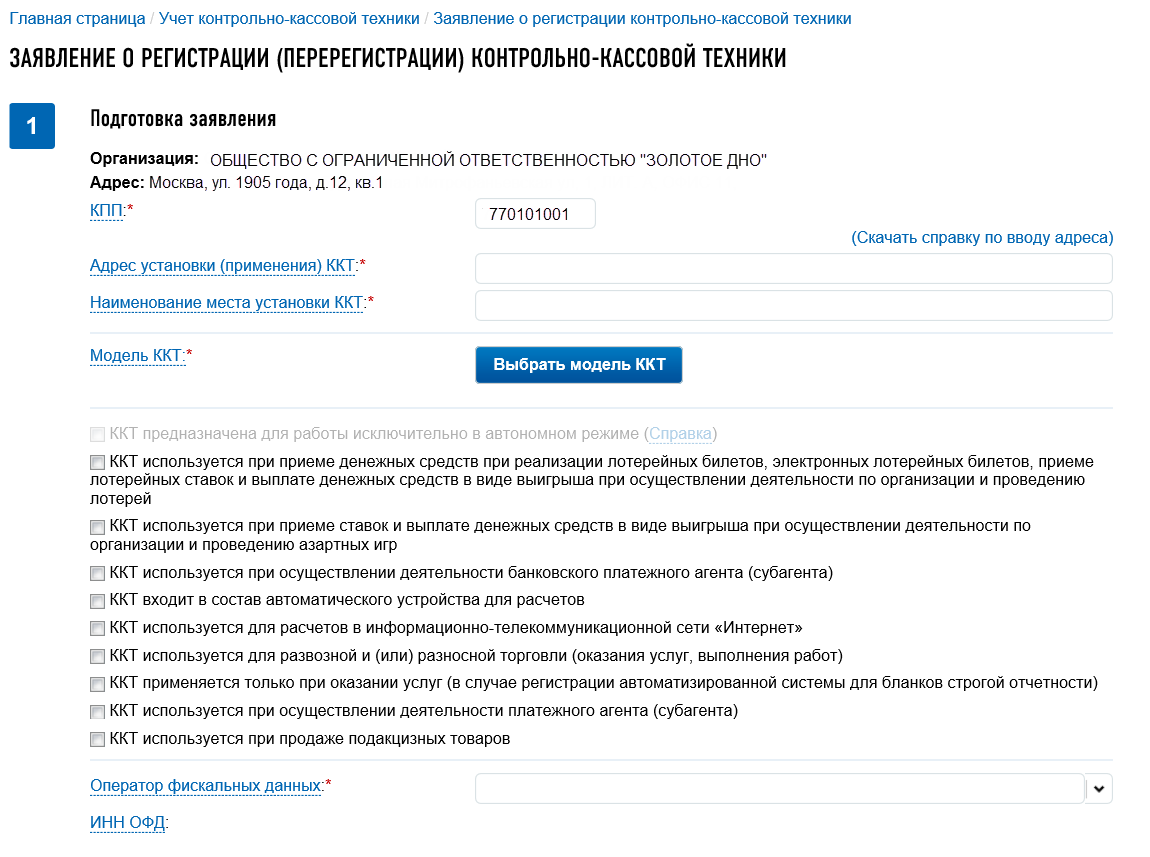
Адрес установки ККТ выбирается из исчерпывающего перечня, поэтому он обязательно должен быть в реестре ФИАС и совпадать с местом ведения предпринимательской деятельности. Если адреса нет, выход только один – обратиться в местную администрацию, чтобы они внесли его в федеральную информационную адресную систему.
Также это поле может меняться, при выборе специфического вида деятельности ниже кнопки «Выбрать модель ККТ».
Наименование места установки указывается произвольно. Это может быть название ТРЦ, номер автомобиля (при оказании услуг такси), название вашего собственного магазина или что-то другое, позволяющие идентифицировать торговую точку.
Модель ККТ выбирается из исчерпывающего списка. Заметьте, что в перечень входят только разрешенные на момент регистрации кассовые аппараты из госреестра. Если вы купили ККТ год назад, а зарегистрировать решили только сейчас, то этой модели может и не быть в списке. Выход только один – купить новую онлайн-кассу.
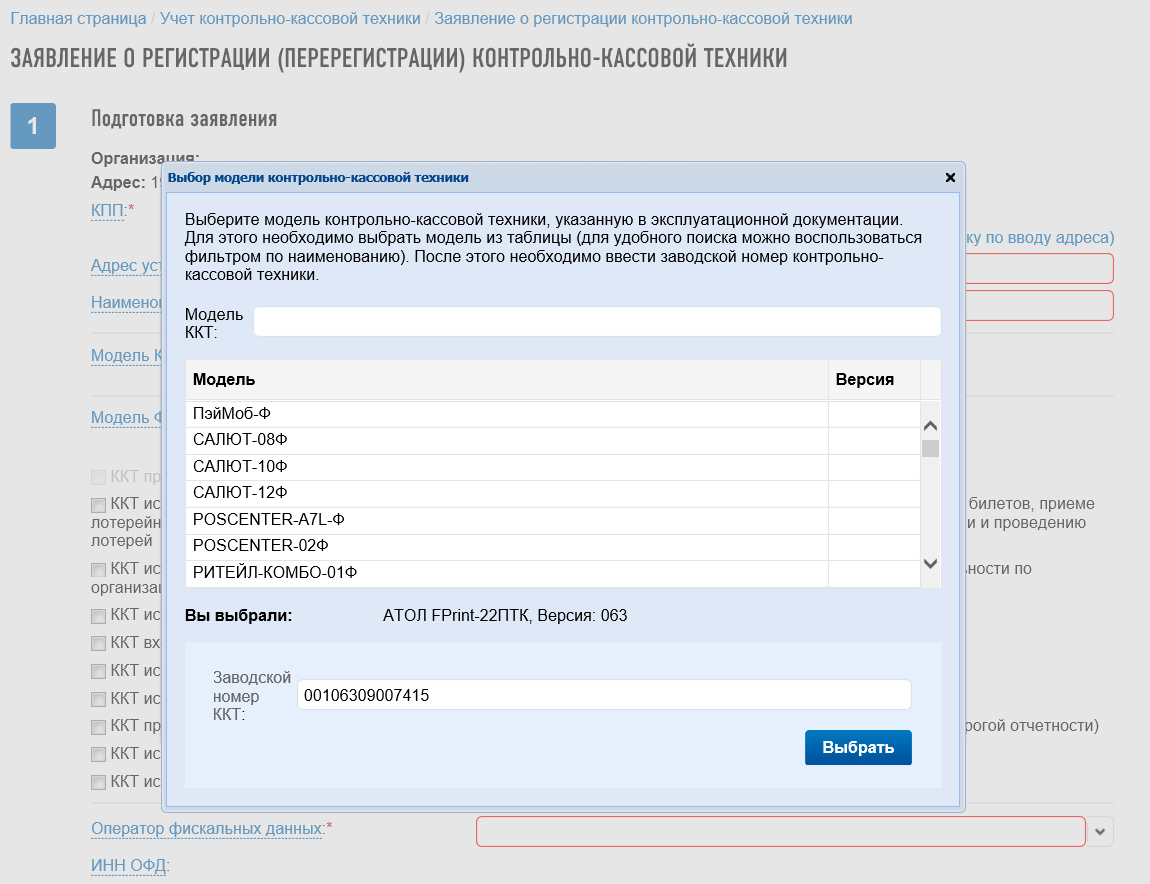
Рядом с полем ввода наименования модели нужно ввести серийный номер аппарата. Он обычно указывается на корпусе техники и в документации.
После ввода названия ККТ появляется поле выбора фискального накопителя и его заводского (серийного) номера. Заполняем их.
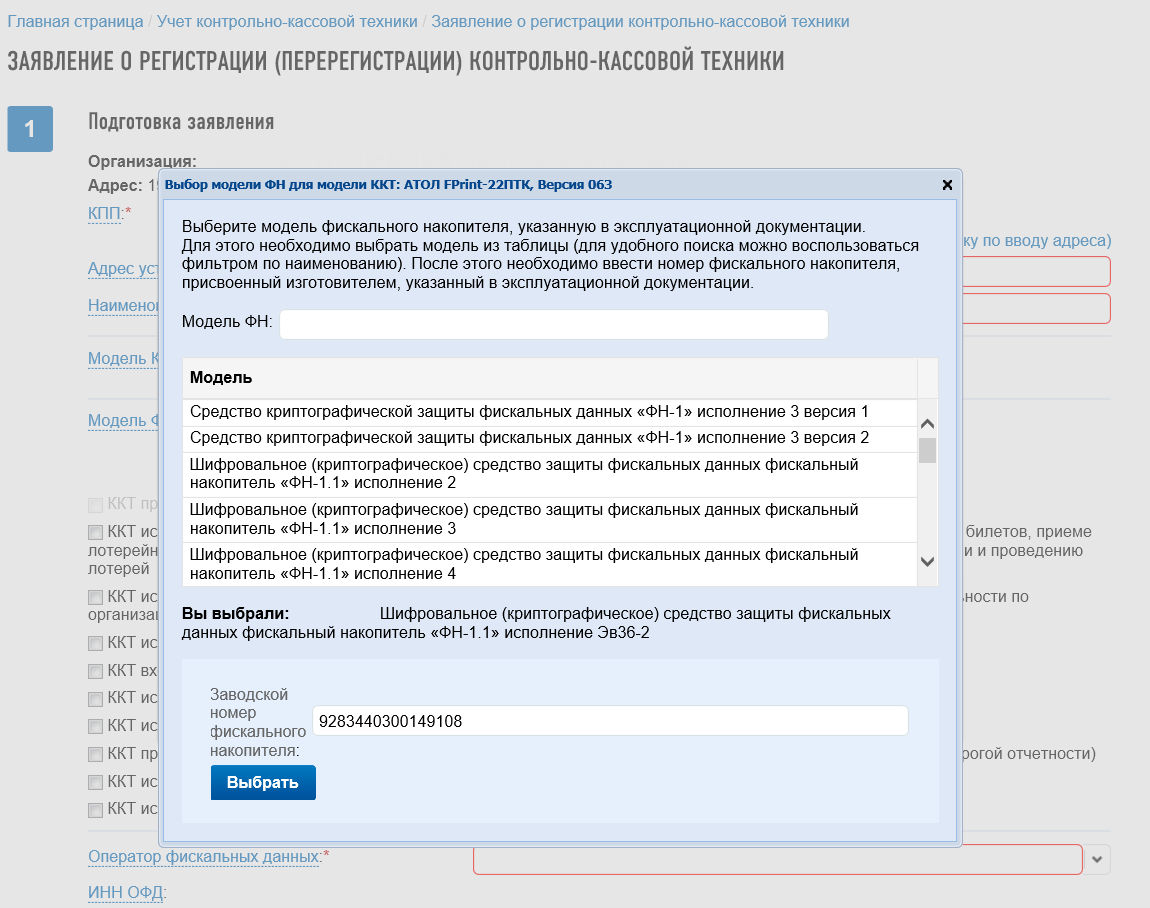
Следует заметить, что все наименования и серийные номера кассовой техники и фискальных накопителей есть в базе налоговой и проверяются при вводе. Поэтому внимательно вводите данные, а в случае получения ошибки – перепроверяйте их.
Следующим действием при заполнении заявления является указание, занимается ли предприниматель каким-либо специфическим видом деятельности из указанного списка. Если да – ставим галочку напротив соответствующего пункта, если нет – ничего не делаем.
В поле «Оператор фискальных данных» выбираем компанию ОФД, с которой заранее подписали договор. Значение «ИНН ОФД» заполняется автоматом.
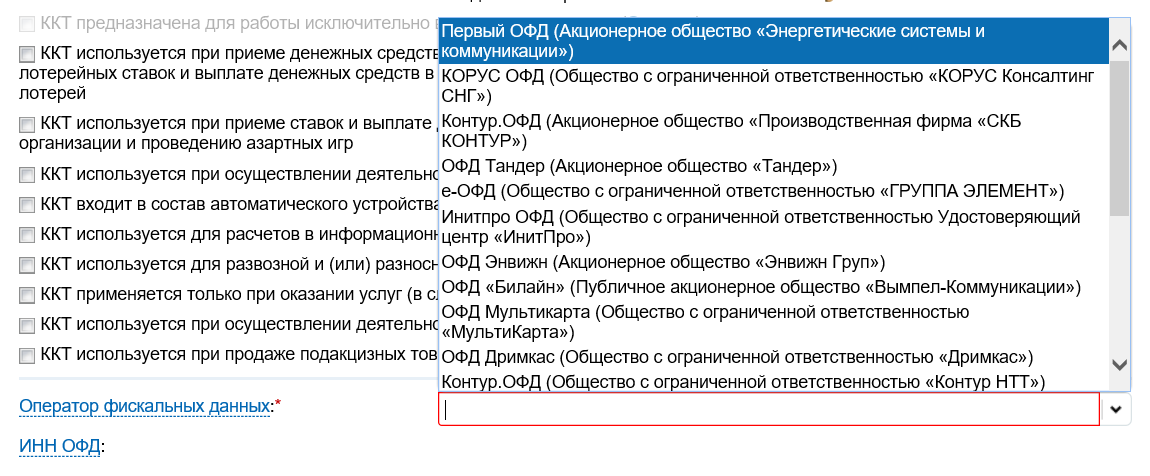
Заявление со всеми заполненными полями выглядит так.
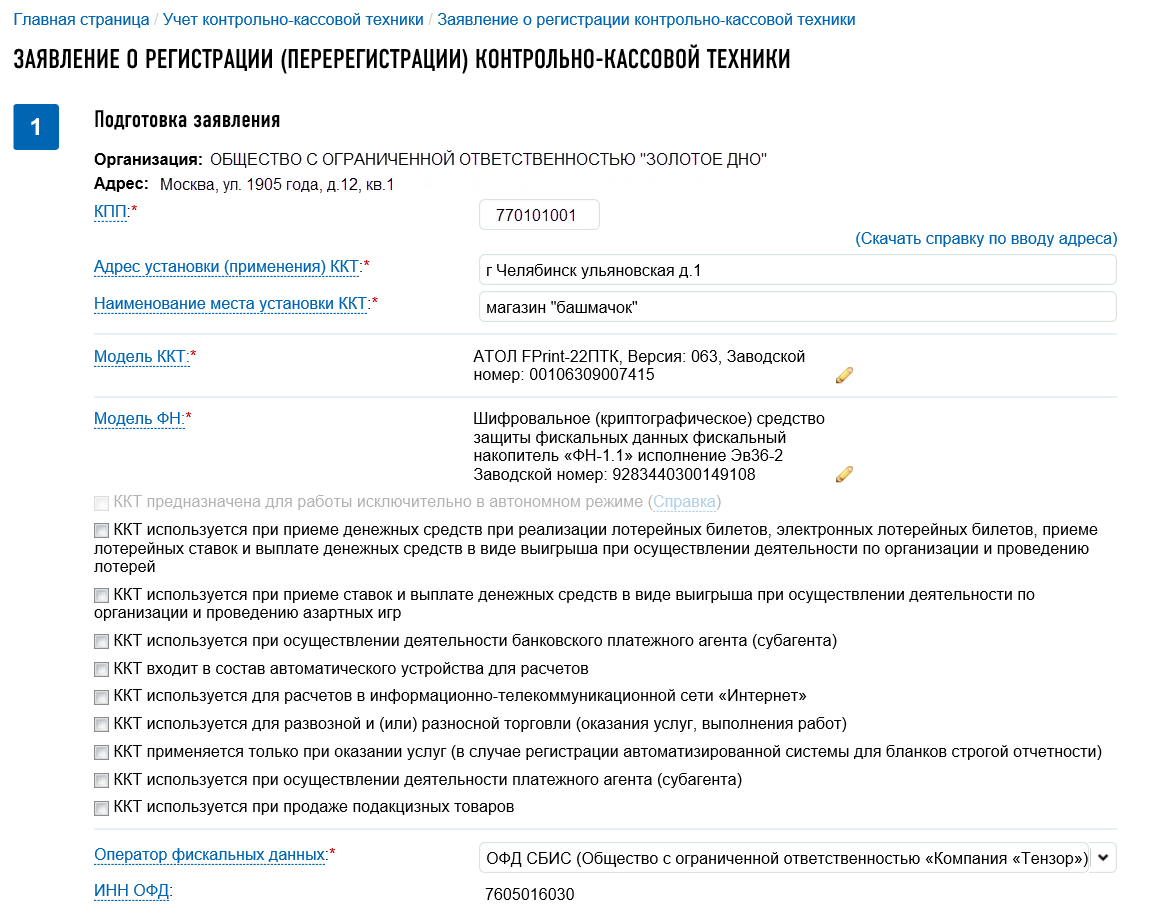
После заполнения всех полей жмем «Подписать и отправить», подписываем заявление цифровой подписью и ожидаем от налоговой инспекции ответа. После обработки заявки зарегистрированная ККТ появится в списке.
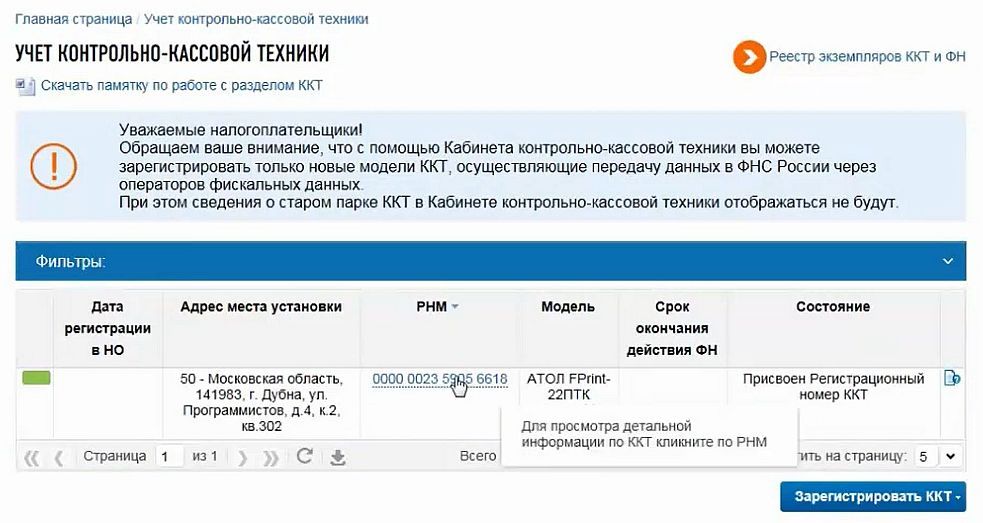
В итоге онлайн-кассе будет присвоен регистрационный номер, который пригодится нам в последующем.
Шаг 3. Фискализация и настройка кассового аппарата
После получения регистрационного номера приступаем к фискализации и настройке кассового аппарата. Конечной целью это шага является предоставление ККТ возможности взаимодействовать с ОФД и ФНС от имени предпринимателя.
Процедура настройки онлайн-кассы отличается у разных производителей и даже моделей. Подробно алгоритмы описаны в соответствующих инструкциях к оборудованию. Мы же рассмотрим настройку ККТ на примере одного из наиболее популярных производителей – АТОЛ:
1. Подключаем онлайн-кассу к компьютеру с установленным ПО и запускаем программу установки. Обязательно нужен доступ к интернету. Аппарат должен определиться автоматически. Нажимаем «Далее», вводим время и выбираем «Зарегистрировать».

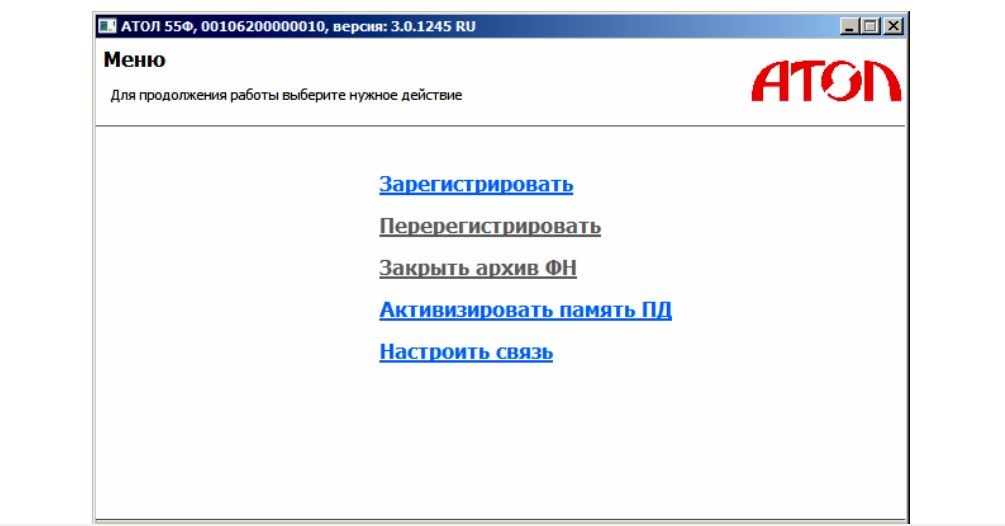
2. Заполняем в соответствующих окнах регистрационные данные об ИП или юрлице, операторе фискальных данных, кассовом аппарате, системе налогообложения.
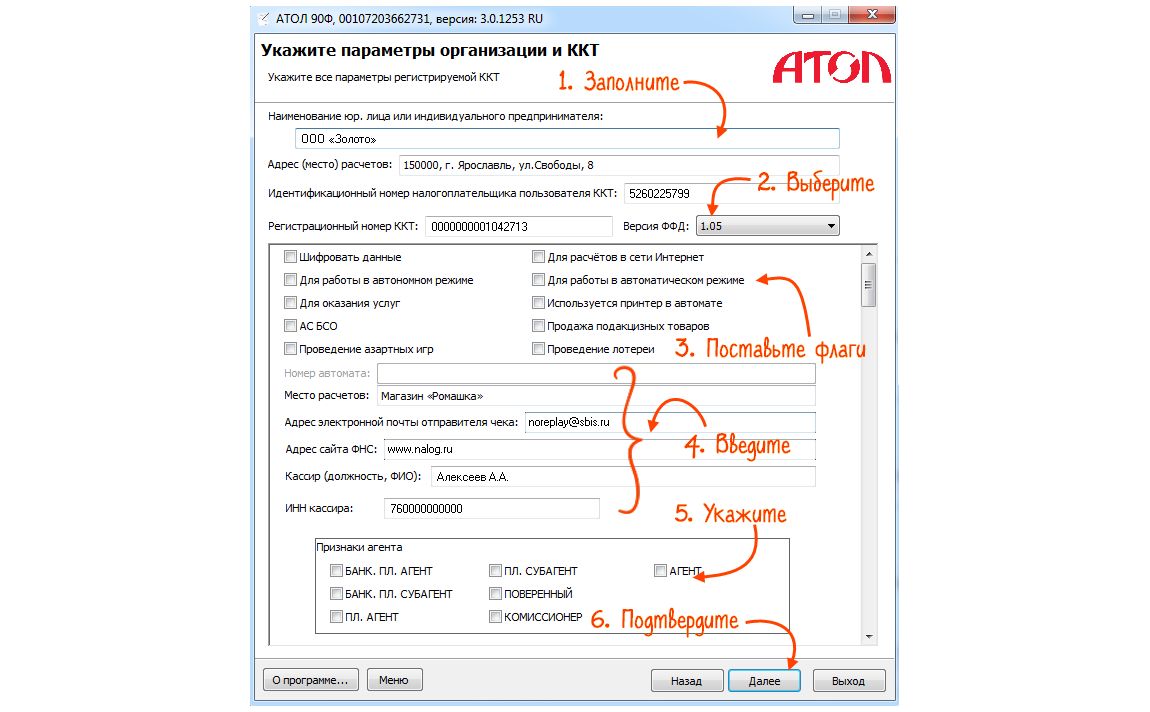
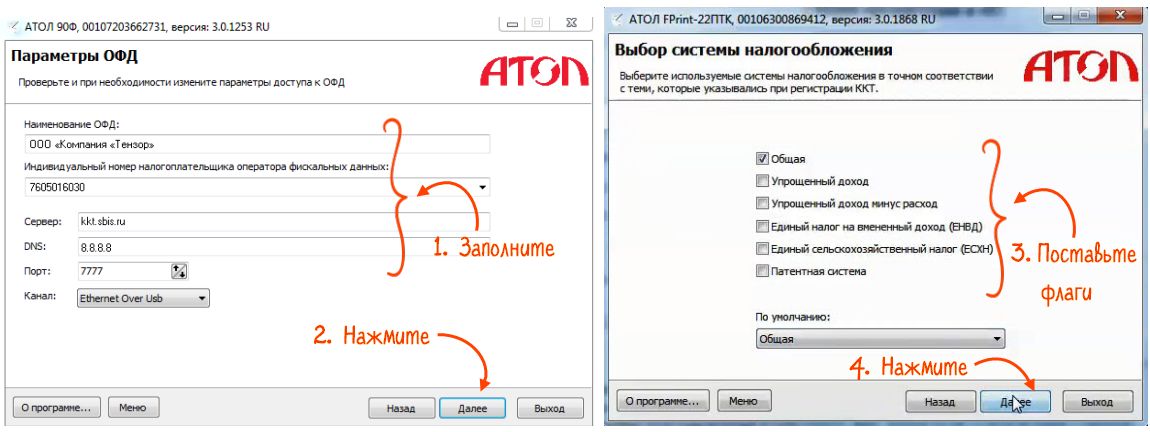
Наименование юрлица или ИП указывается полностью в соответствии с единым реестром субъектов малого и среднего предпринимательства. При несовпадении возможны штрафы из-за неверно указанных данных в чеке.
Версию ФФД выбираем 1.2. Фискальные накопители с другими форматами продавать уже запрещено.
Особенно внимательно проверяйте свой номер налогоплательщика. Если он будет введен неправильно – придется потратить несколько тысяч рублей на новый фискальный накопитель.
3. Проверяем введенные данные и нажимаем «Выполнить». После этого онлайн-касса связывается с ОФД, проверяет правильность введенных данных и формирует «Отчет о регистрации». Его желательно распечатать и сохранить.
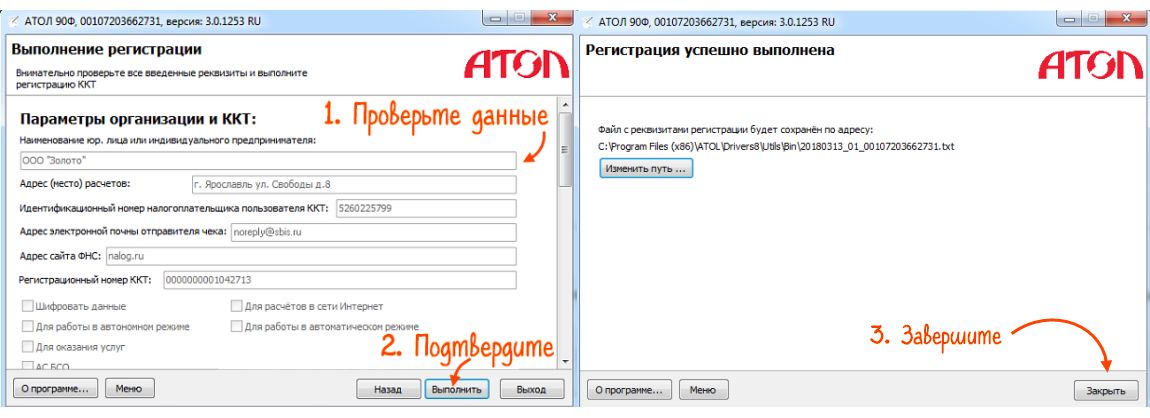
После этого кассовый аппарат готов к работе, но процесс регистрации ещё не окончен.
Шаг 4. Регистрация онлайн-кассы в ОФД
На этом этапе необходимо зайти в личный кабинет на сайте ОФД, с которым подписан договор.
Затем находим в меню пункт о подключении ККТ и вводим необходимые данные из полученного ранее отчета о регистрации. Приведем пример регистрационной формы с сайта одного из популярных ОФД.
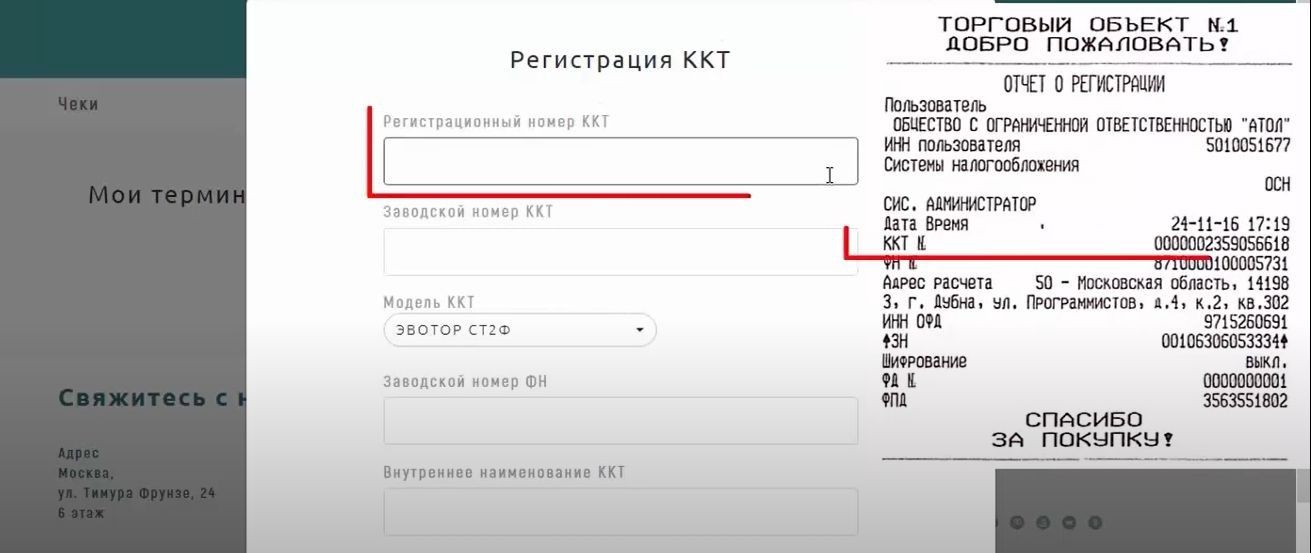
После завершения регистрации онлайн-кассы на сайте ОФД, данные чека смогут перенаправляться в ФНС.
Шаг 5. Завершение регистрации онлайн-кассы на сайте налоговой
Процедура пошаговой регистрации онлайн-кассы в налоговой подходит к своему завершению.
На последнем этапе нужно выполнить следующие действия:
1. Повторно зайти в личный кабинет ФНС.
2. Перейти в раздел сайта «Учет ККТ».
3. Открыть карточку зарегистрированного кассового аппарата.
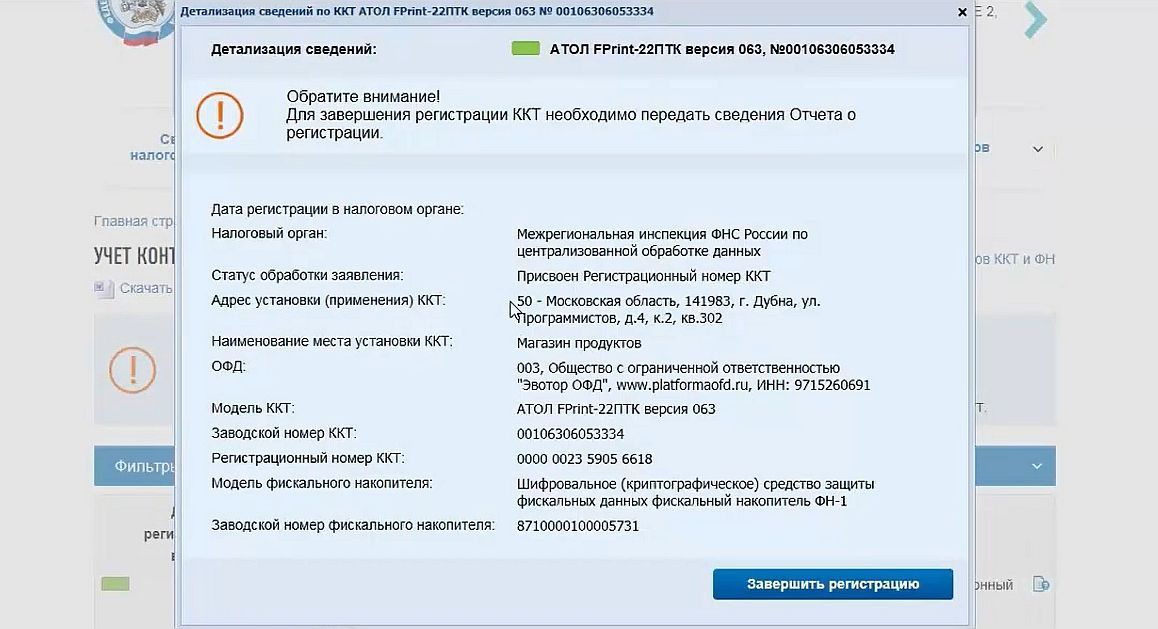
4. Нажать «Завершить регистрацию».
5. Ввести реквизиты отчета о регистрации ККТ.
6. Кликнуть «Подписать и отправить».
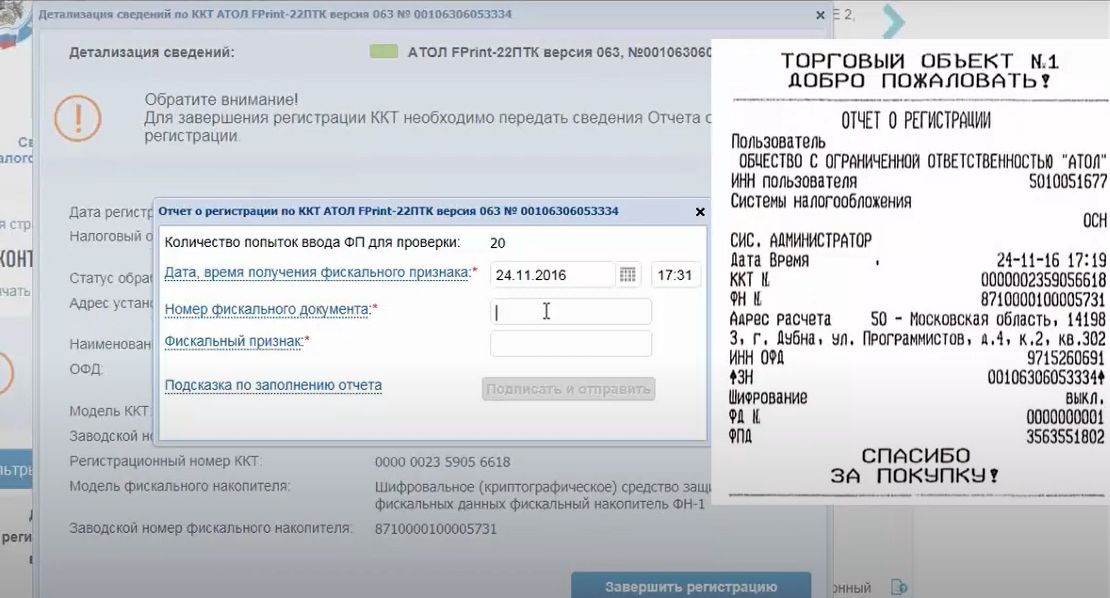
После обработки заявки в меню «Информация о направленных в налоговый орган документах» сформируется регистрационная карточка ККТ, которую следует сохранить в цифровом или распечатанном виде. До получения этого документа пробивать чеки на кассе запрещено.
Как зарегистрировать онлайн кассу в территориальном органе ФНС?
Законодательство разрешает регистрировать кассы не только онлайн, но и при личном посещении налогового органа. Причем можно обратиться в любое отделение ФНС, независимо от места жительства и адреса ведения деятельности.
Для регистрации понадобится взять бланк КНД-1110061 и заполнить его. После получения бумажного заявления налоговый орган зарегистрирует кассовый аппарат в течение 5 рабочих дней.
Узнать о завершении процедуры и получить регистрационную карточку онлайн-кассы можно или при посещении ФНС, или открыв соответствующий раздел личного кабинета налогоплательщика.
Перерегистрация онлайн-кассы
В каком случае может потребоваться перерегистрация кассового аппарата? Ответ довольно прост: при любом изменении данных, указанных в регистрационной карточке: адреса проживания ИП, номера фискального накопителя при его замене, места ведения деятельности, гарантийной замене ККТ и так далее.
Рассмотрим два принципиальных варианта перерегистрации онлайн-кассы: с заменой фискального накопителя и без.
С заменой фискального накопителя
Процедура перерегистрации кассовой техники с заменой ФН следующая:
1. Согласно инструкции к кассовому аппарату, формируем на нем «Отчет о закрытии фискального накопителя».
2. Заходим в раздел учета ККТ в личном кабинете на сайте nalog.gov.ru.
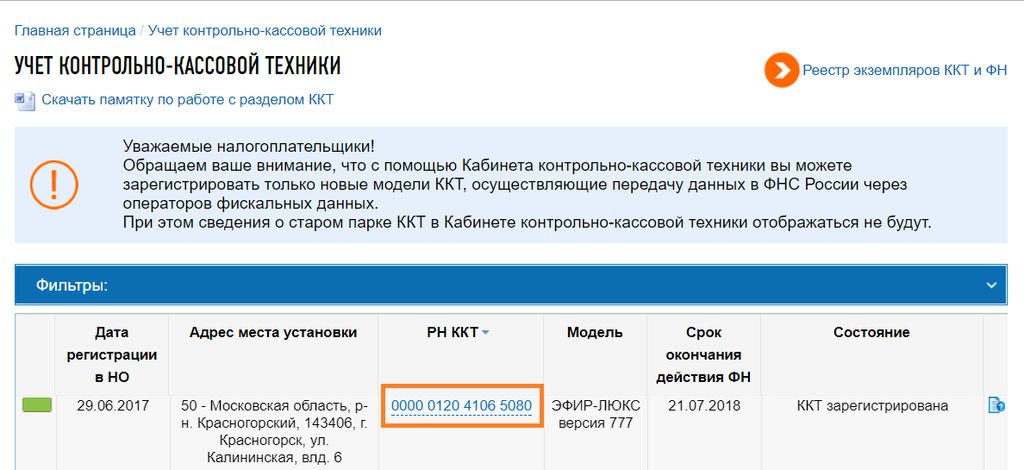
3. Перед нами открывается страница с электронной формой заявления, поля которого необходимо внимательно заполнить.
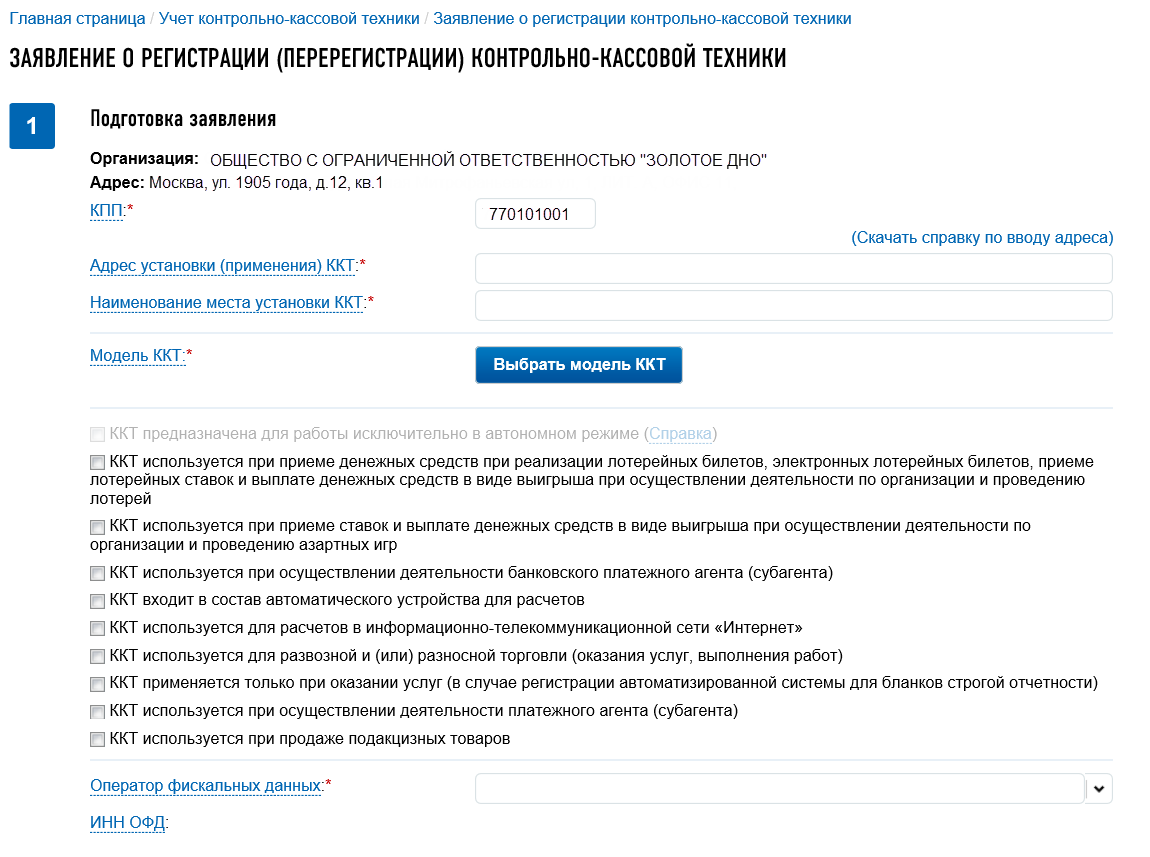
Адрес установки ККТ выбирается из исчерпывающего перечня, поэтому он обязательно должен быть в реестре ФИАС и совпадать с местом ведения предпринимательской деятельности. Если адреса нет, выход только один – обратиться в местную администрацию, чтобы они внесли его в федеральную информационную адресную систему.
Также это поле может меняться, при выборе специфического вида деятельности ниже кнопки «Выбрать модель ККТ».
Наименование места установки указывается произвольно. Это может быть название ТРЦ, номер автомобиля (при оказании услуг такси), название вашего собственного магазина или что-то другое, позволяющие идентифицировать торговую точку.
Модель ККТ выбирается из исчерпывающего списка. Заметьте, что в перечень входят только разрешенные на момент регистрации кассовые аппараты из госреестра. Если вы купили ККТ год назад, а зарегистрировать решили только сейчас, то этой модели может и не быть в списке. Выход только один – купить новую онлайн-кассу.
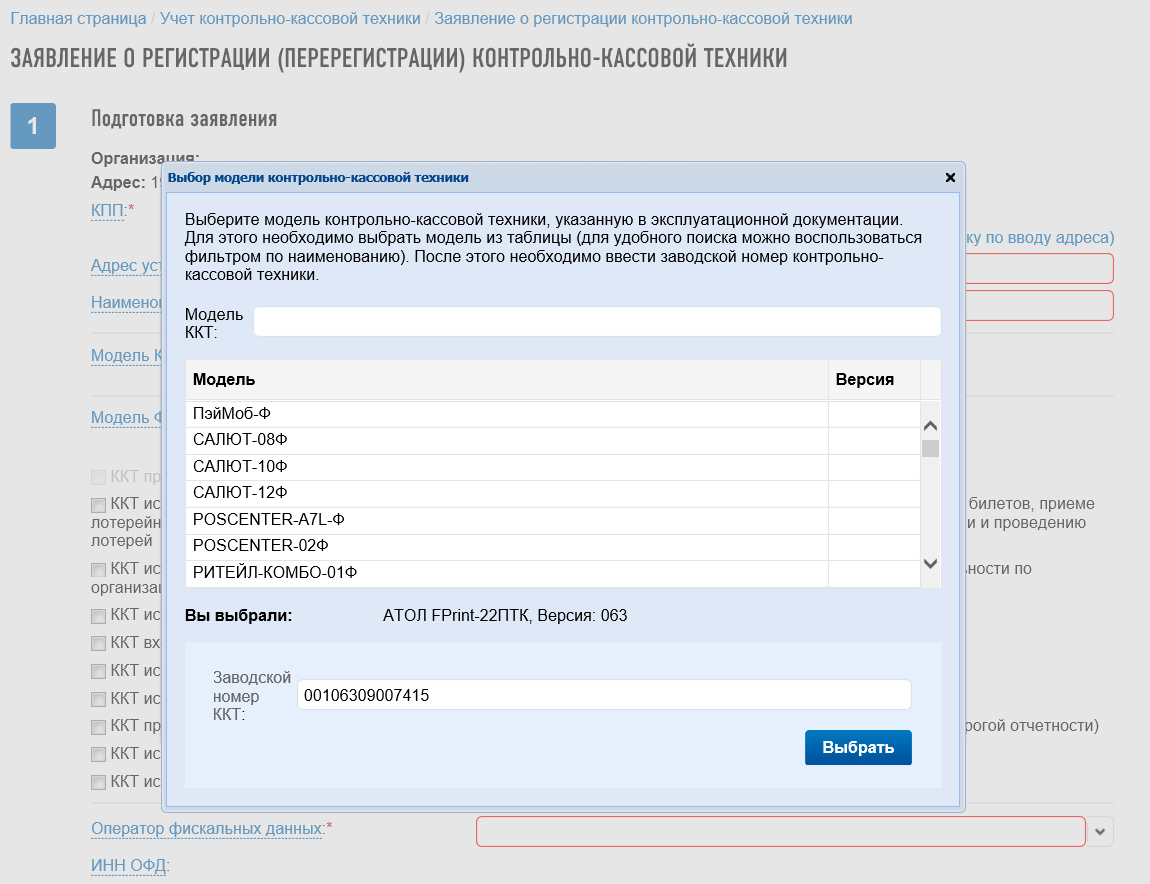
Рядом с полем ввода наименования модели нужно ввести серийный номер аппарата. Он обычно указывается на корпусе техники и в документации.
После ввода названия ККТ появляется поле выбора фискального накопителя и его заводского (серийного) номера. Заполняем их.
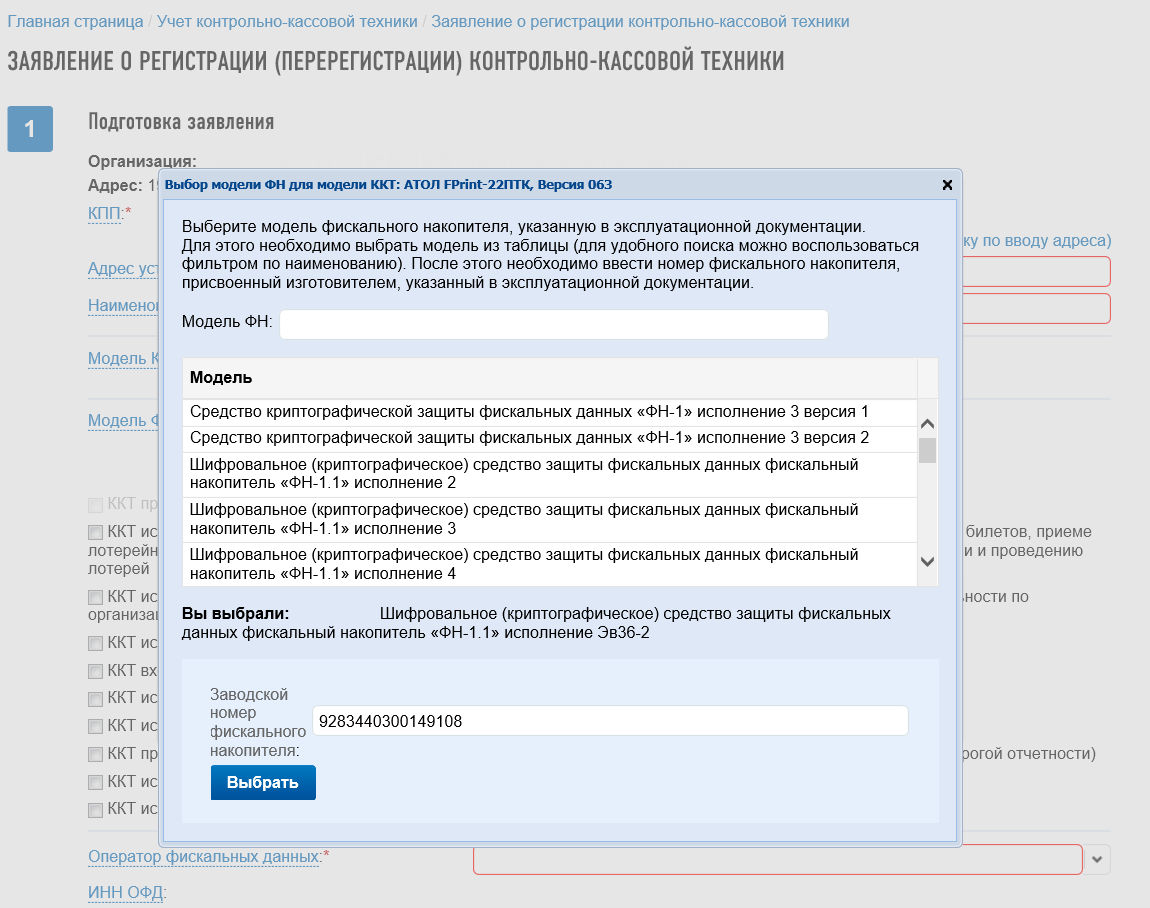
Следует заметить, что все наименования и серийные номера кассовой техники и фискальных накопителей есть в базе налоговой и проверяются при вводе. Поэтому внимательно вводите данные, а в случае получения ошибки – перепроверяйте их.
Следующим действием при заполнении заявления является указание, занимается ли предприниматель каким-либо специфическим видом деятельности из указанного списка. Если да – ставим галочку напротив соответствующего пункта, если нет – ничего не делаем.
В поле «Оператор фискальных данных» выбираем компанию ОФД, с которой заранее подписали договор. Значение «ИНН ОФД» заполняется автоматом.
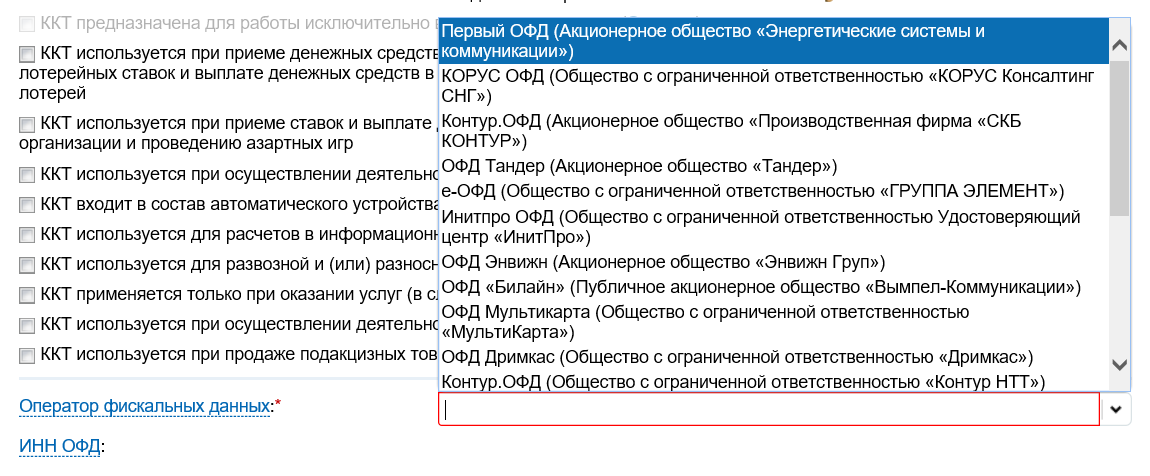
Заявление со всеми заполненными полями выглядит так.
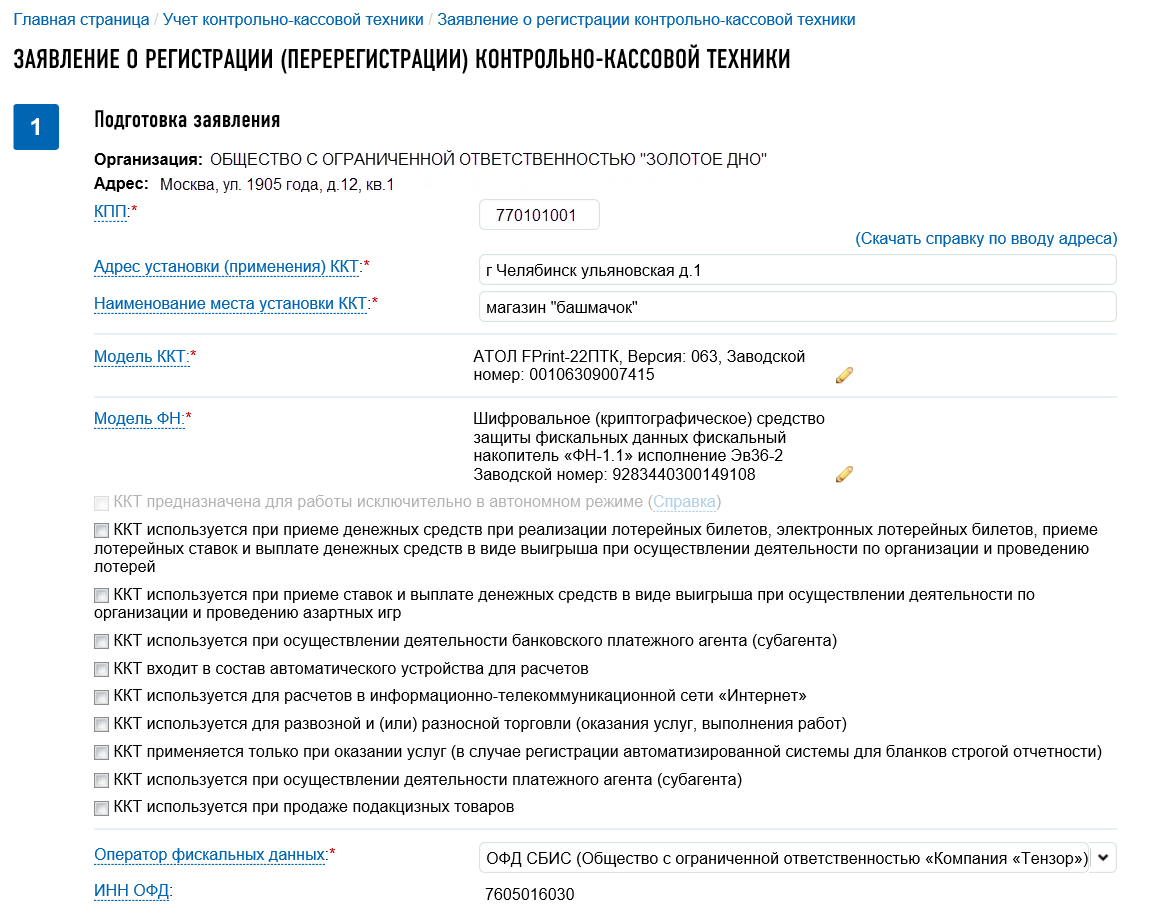
После заполнения всех полей жмем «Подписать и отправить», подписываем заявление цифровой подписью и ожидаем от налоговой инспекции ответа. После обработки заявки зарегистрированная ККТ появится в списке.
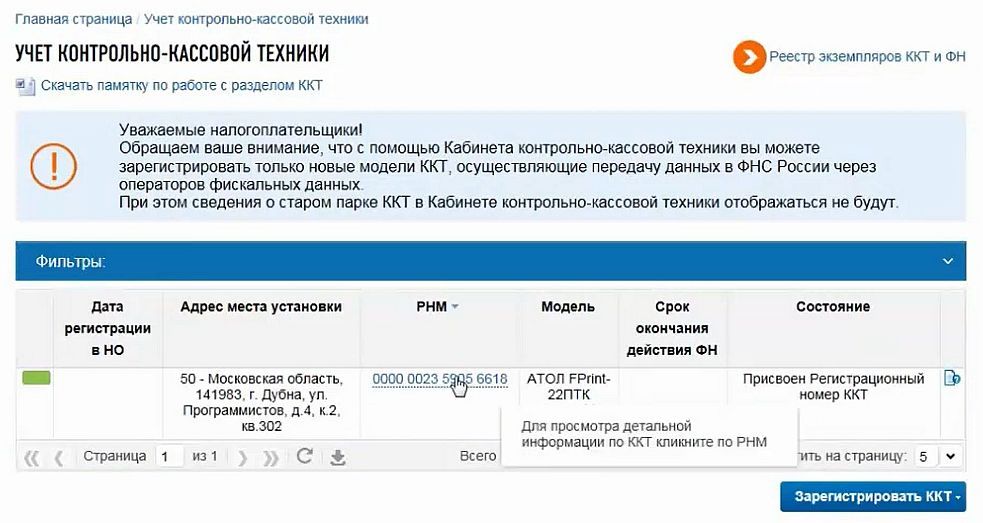
В итоге онлайн-кассе будет присвоен регистрационный номер, который пригодится нам в последующем.
Шаг 3. Фискализация и настройка кассового аппарата
После получения регистрационного номера приступаем к фискализации и настройке кассового аппарата. Конечной целью это шага является предоставление ККТ возможности взаимодействовать с ОФД и ФНС от имени предпринимателя.
Процедура настройки онлайн-кассы отличается у разных производителей и даже моделей. Подробно алгоритмы описаны в соответствующих инструкциях к оборудованию. Мы же рассмотрим настройку ККТ на примере одного из наиболее популярных производителей – АТОЛ:
1. Подключаем онлайн-кассу к компьютеру с установленным ПО и запускаем программу установки. Обязательно нужен доступ к интернету. Аппарат должен определиться автоматически. Нажимаем «Далее», вводим время и выбираем «Зарегистрировать».

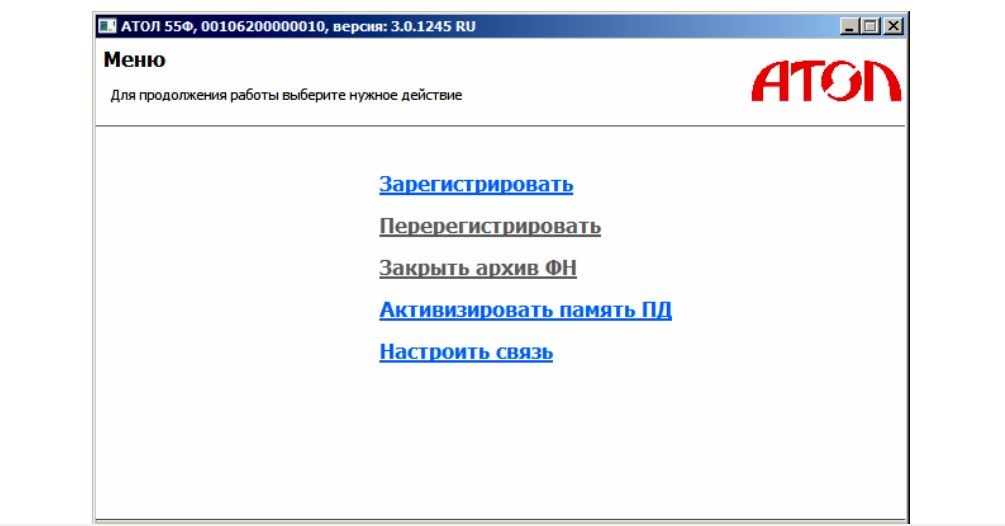
2. Заполняем в соответствующих окнах регистрационные данные об ИП или юрлице, операторе фискальных данных, кассовом аппарате, системе налогообложения.
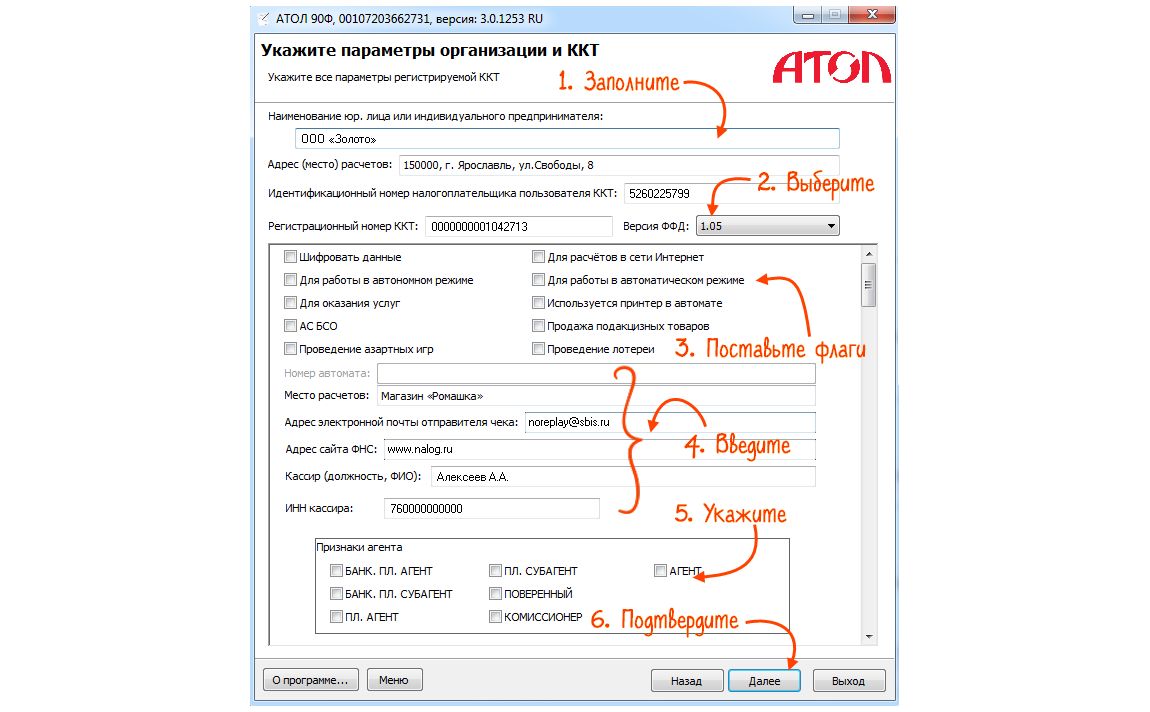
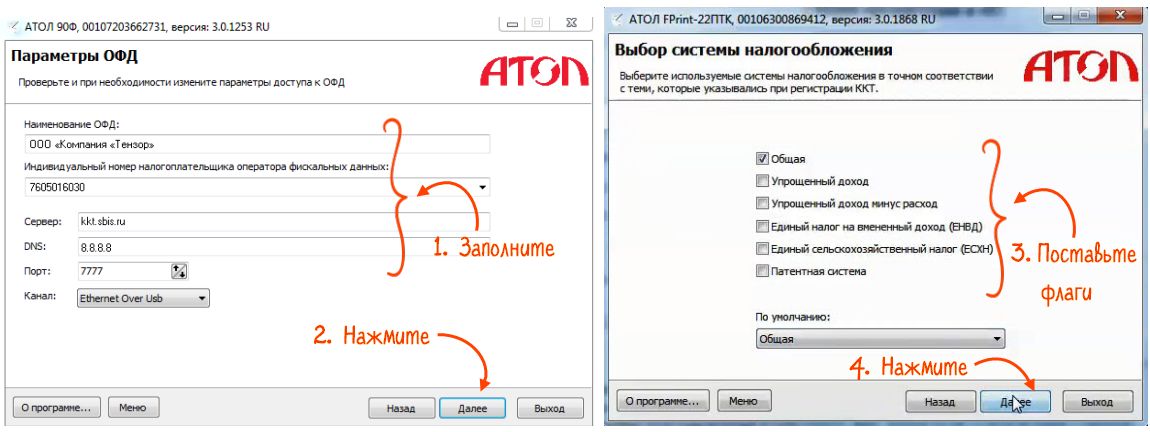
Наименование юрлица или ИП указывается полностью в соответствии с единым реестром субъектов малого и среднего предпринимательства. При несовпадении возможны штрафы из-за неверно указанных данных в чеке.
Версию ФФД выбираем 1.2. Фискальные накопители с другими форматами продавать уже запрещено.
Особенно внимательно проверяйте свой номер налогоплательщика. Если он будет введен неправильно – придется потратить несколько тысяч рублей на новый фискальный накопитель.
3. Проверяем введенные данные и нажимаем «Выполнить». После этого онлайн-касса связывается с ОФД, проверяет правильность введенных данных и формирует «Отчет о регистрации». Его желательно распечатать и сохранить.
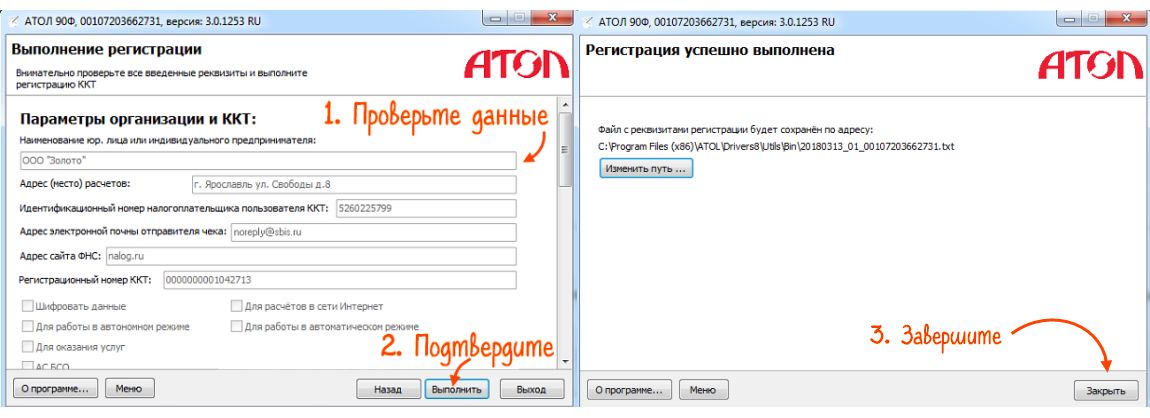
После этого кассовый аппарат готов к работе, но процесс регистрации ещё не окончен.
Шаг 4. Регистрация онлайн-кассы в ОФД
На этом этапе необходимо зайти в личный кабинет на сайте ОФД, с которым подписан договор.
Затем находим в меню пункт о подключении ККТ и вводим необходимые данные из полученного ранее отчета о регистрации. Приведем пример регистрационной формы с сайта одного из популярных ОФД.
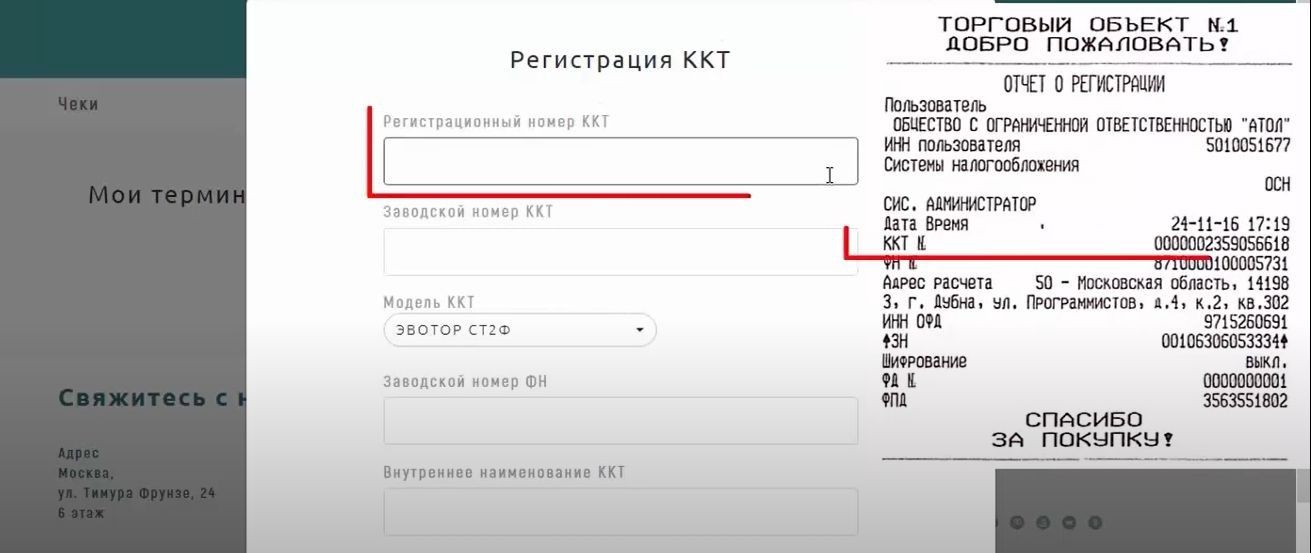
После завершения регистрации онлайн-кассы на сайте ОФД, данные чека смогут перенаправляться в ФНС.
Шаг 5. Завершение регистрации онлайн-кассы на сайте налоговой
Процедура пошаговой регистрации онлайн-кассы в налоговой подходит к своему завершению.
На последнем этапе нужно выполнить следующие действия:
1. Повторно зайти в личный кабинет ФНС.
2. Перейти в раздел сайта «Учет ККТ».
3. Открыть карточку зарегистрированного кассового аппарата.
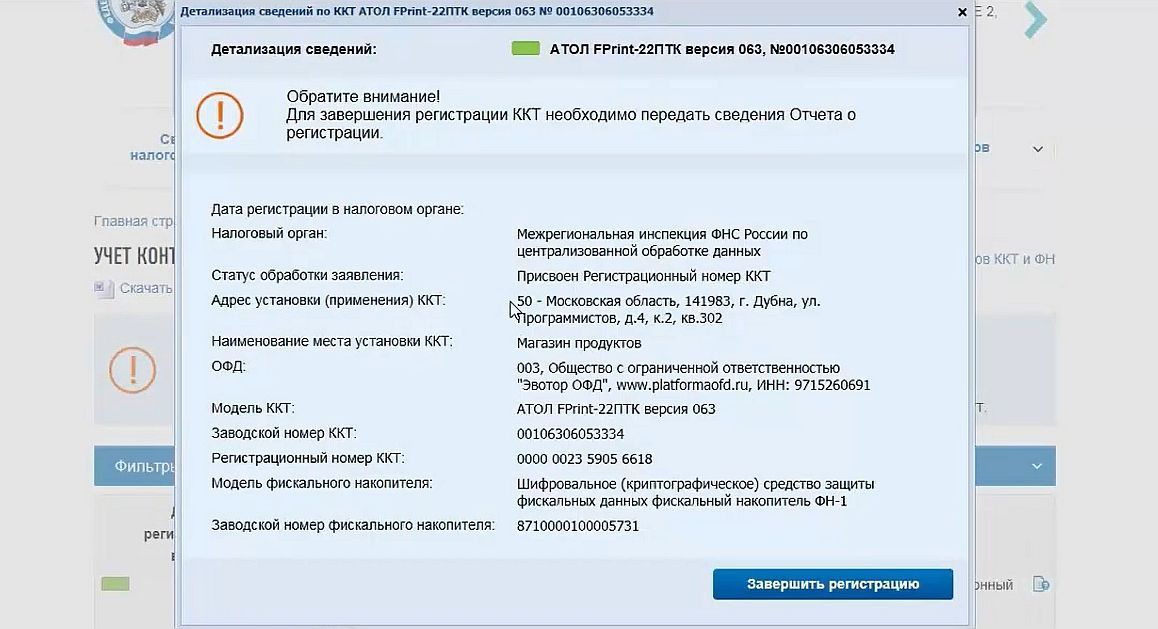
4. Нажать «Завершить регистрацию».
5. Ввести реквизиты отчета о регистрации ККТ.
6. Кликнуть «Подписать и отправить».
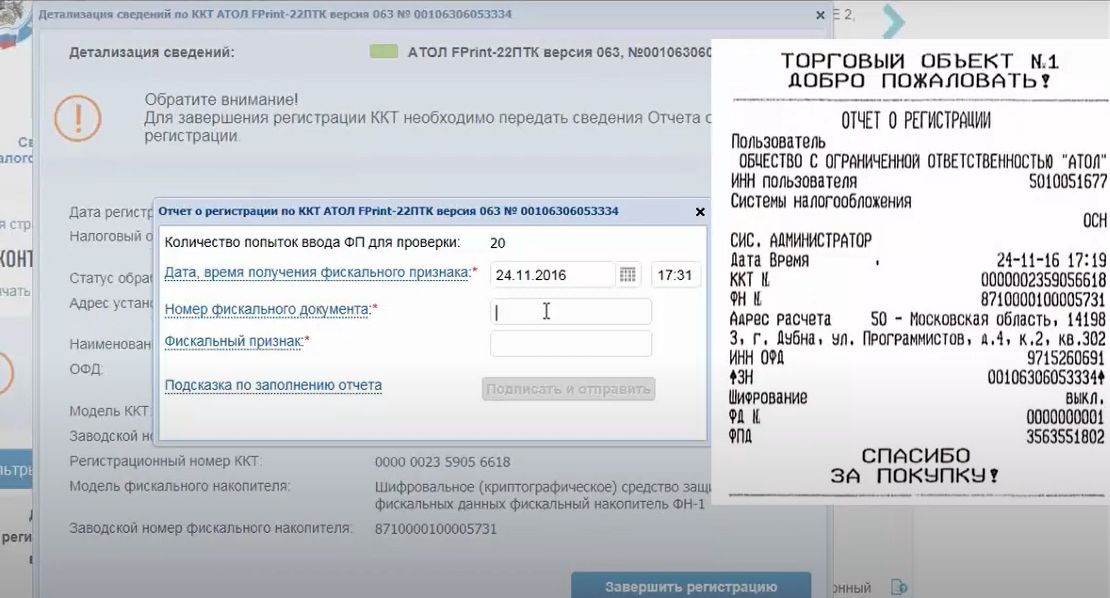
После обработки заявки в меню «Информация о направленных в налоговый орган документах» сформируется регистрационная карточка ККТ, которую следует сохранить в цифровом или распечатанном виде. До получения этого документа пробивать чеки на кассе запрещено.
Как зарегистрировать онлайн кассу в территориальном органе ФНС?
Законодательство разрешает регистрировать кассы не только онлайн, но и при личном посещении налогового органа. Причем можно обратиться в любое отделение ФНС, независимо от места жительства и адреса ведения деятельности.
Для регистрации понадобится взять бланк КНД-1110061 и заполнить его. После получения бумажного заявления налоговый орган зарегистрирует кассовый аппарат в течение 5 рабочих дней.
Узнать о завершении процедуры и получить регистрационную карточку онлайн-кассы можно или при посещении ФНС, или открыв соответствующий раздел личного кабинета налогоплательщика.
Перерегистрация онлайн-кассы
В каком случае может потребоваться перерегистрация кассового аппарата? Ответ довольно прост: при любом изменении данных, указанных в регистрационной карточке: адреса проживания ИП, номера фискального накопителя при его замене, места ведения деятельности, гарантийной замене ККТ и так далее.
Рассмотрим два принципиальных варианта перерегистрации онлайн-кассы: с заменой фискального накопителя и без.
С заменой фискального накопителя
Процедура перерегистрации кассовой техники с заменой ФН следующая:
1. Согласно инструкции к кассовому аппарату, формируем на нем «Отчет о закрытии фискального накопителя».
2. Заходим в раздел учета ККТ в личном кабинете на сайте nalog.gov.ru.
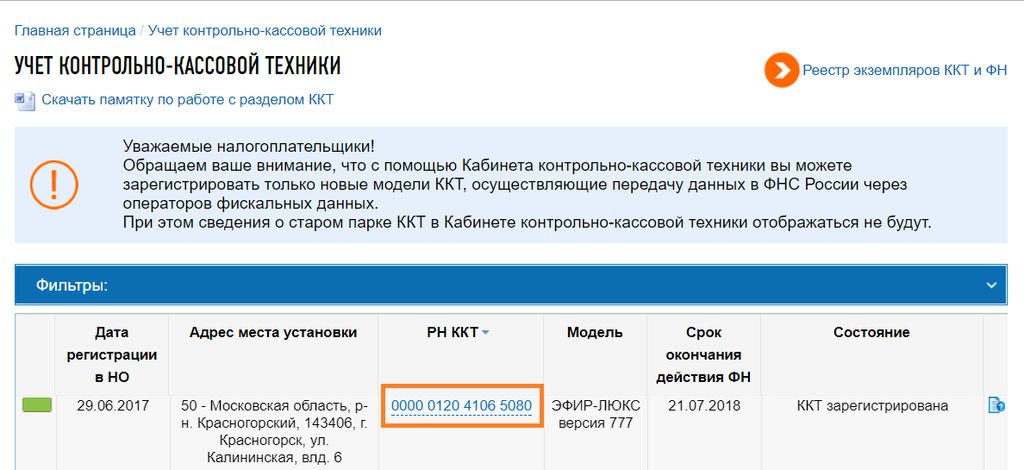
3. Нажимаем на регистрационный номер онлайн-кассы и далее выбираем «Перерегистрировать». Откроется форма заявления на перерегистрацию.
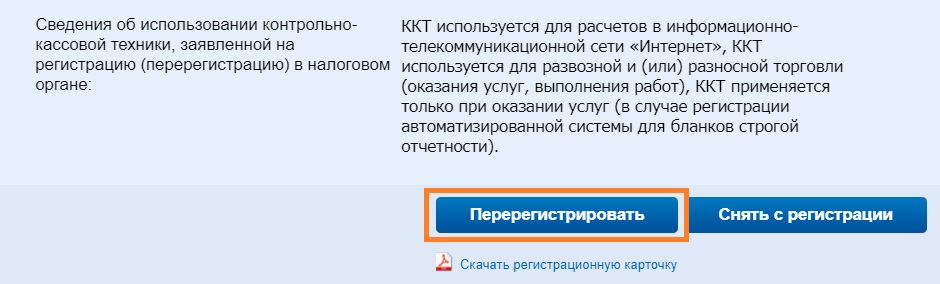
4. Выбираем причину перерегистрации.
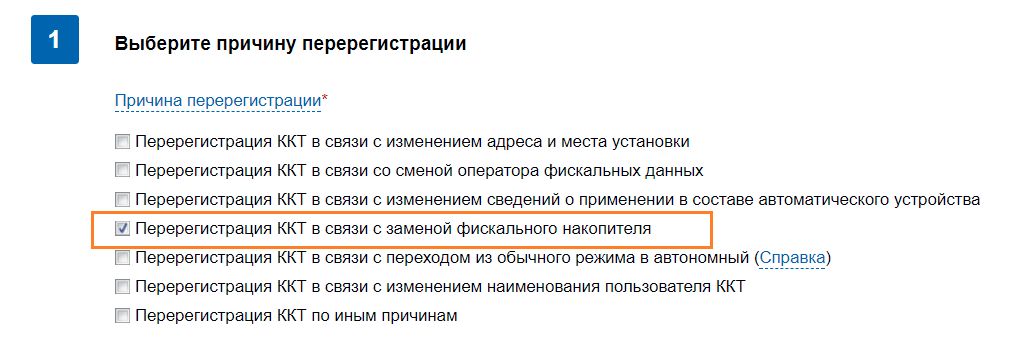
5. Указываем данные из сформированного отчета о закрытии ФН.
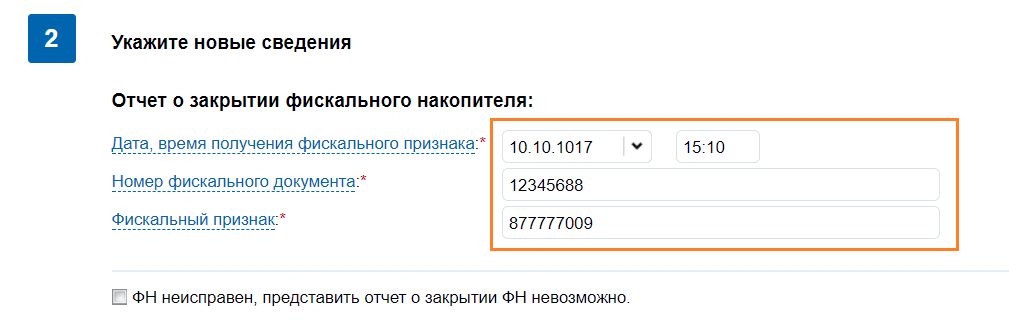
6. Меняем фискальный накопитель и формируем на кассовом аппарате «Отчет об изменении параметров регистрации ФН».
7. Вводим сведения из отчета об изменении параметров в форму на сайте ФНС. Затем указываем модель нового ФН и его серийный номер.
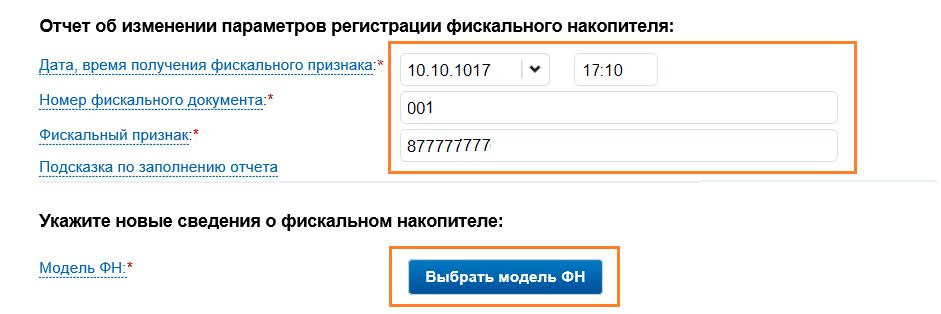
8. Кликаем «Подписать и отправить».
После обработки заявки статус онлайн-кассы изменится на «ККТ перерегистрирована».
Без замены фискального накопителя
В зависимости от причины перерегистрации, необходимые действия на сайте ФНС могут незначительно отличаться. В качестве примера рассмотрим, что нужно сделать при смене ОФД.
Первые три шага соответствуют описанным выше при перерегистрации кассы со сменой ФН.
Последующие действия такие:
1. Формируем на кассовом аппарате «Отчет об изменении параметров регистрации ФН».
2. Выбираем причину перерегистрации – смена ОФД.
3. Выбираем новый ОФД.

4. Выбираем причину перерегистрации.
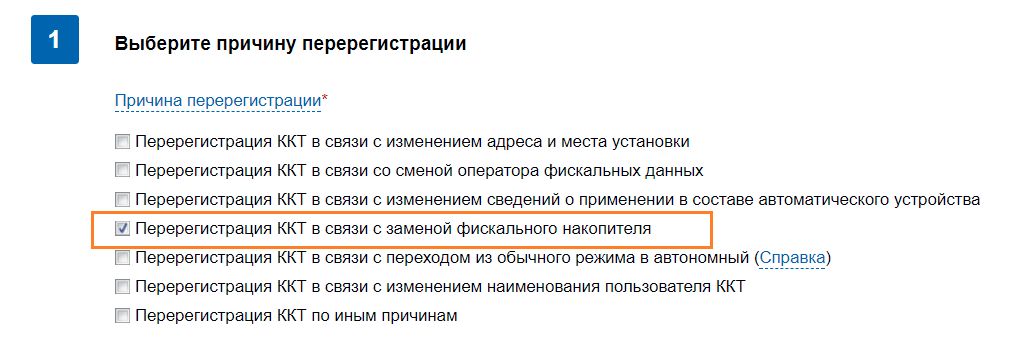
5. Указываем данные из сформированного отчета о закрытии ФН.
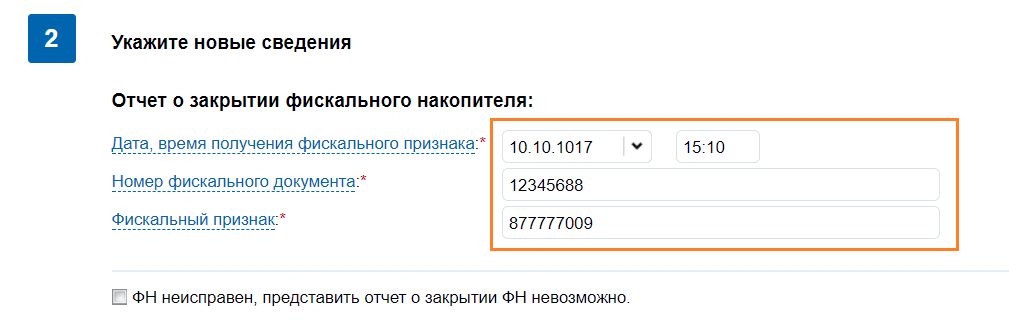
6. Меняем фискальный накопитель и формируем на кассовом аппарате «Отчет об изменении параметров регистрации ФН».
7. Вводим сведения из отчета об изменении параметров в форму на сайте ФНС. Затем указываем модель нового ФН и его серийный номер.
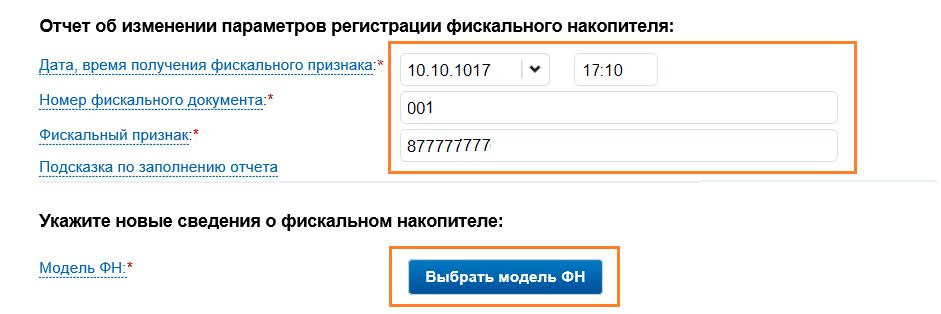
8. Кликаем «Подписать и отправить».
После обработки заявки статус онлайн-кассы изменится на «ККТ перерегистрирована».
Без замены фискального накопителя
В зависимости от причины перерегистрации, необходимые действия на сайте ФНС могут незначительно отличаться. В качестве примера рассмотрим, что нужно сделать при смене ОФД.
Первые три шага соответствуют описанным выше при перерегистрации кассы со сменой ФН.
Последующие действия такие:
1. Формируем на кассовом аппарате «Отчет об изменении параметров регистрации ФН».
2. Выбираем причину перерегистрации – смена ОФД.
3. Выбираем новый ОФД.

4. Нажимаем «Подписать и отправить».
После обработки заявки статус онлайн-кассы изменится на «ККТ перерегистрирована».
Важный момент: любой кассовый аппарат не позволит сделать более 12 перерегистраций подряд без смены ФН. Поэтому внимательно вводите данные, чтобы исключить ошибки. После 12 перерегистрации придется потратиться и заменить фискальный накопитель.
Что изменится в 2022 году?
Приказом от 19.07.2021 № ЕД-7-20/673@ налоговая служба утвердила новые регламентные процедуры предоставления бизнесом информации в электронной форме в ФНС через ЛК налогоплательщика. При этом у предпринимателей забрали возможность передавать сведения в бумажном виде. Приказ вступит в силу с 1 марта 2022 года.
В то же время, законом 54-ФЗ предусмотрено, что заявления о регистрации ККТ можно подавать на бумажном носителе. Поэтому стоит дождаться официальных разъяснений ФНС по этой законодательной коллизии.
При возникновении любых сложностей с регистрацией кассы, обращайтесь в компанию ЕКАМ, специалисты которой всегда готовы помочь и провести все процедуры вместо вас.
Если использование онлайн-кассы при ведении деятельности предусмотрено законодательством, то кассу перед работой необходимо зарегистрировать в налоговой. Это правило касается всех и закреплено в ст. 1.1 закона № 54-ФЗ. Без регистрации использование кассы невозможно.
Экосистема Такском — настрой свой бизнес, чтобы он работал! Необходимые сервисы в одном месте: документооборот, электронная отчетность и полный комплекс услуг при работе с онлайн-кассами.
Регистрация ККТ в ФНС возможна тремя способами:
- личный кабинет на сайте налоговой;
- самостоятельное посещение отделения налоговой инспекции;
- личный кабинет оператора фискальных данных.
Перед непосредственной регистрации нужно выполнить подготовительные действия — рассмотрим все этапы регистрации по порядку.
Приобретение квалифицированной электронной подписи (КЭП)
КЭП необходима для электронной регистрации кассы. При подаче заявления на регистрацию ККТ в бумажном виде КЭП не нужна.
Если уже имеется подпись, например, с помощью которой сдавали отчетность в контролирующие органы — можно использовать ее. КЭП позволит обмениваться документами с налоговыми инспекторами во время процедуры регистрации и в процессе работы.
Заключение договора с оператором фискальных данных
Через оператора фискальных данных (ОФД) происходит передача информации в налоговую инспекцию, поэтому заключать договор необходимо всем. Исключением являются только предприятия, находящиеся в местах без доступа к сети интернет, т. е. кассовый аппарат в этом случае будет работать в автономном режиме. Для того чтобы работать автономно, место деятельности должно быть включено в список удаленных от сетей связи — его составляют региональные власти. Данное правило закреплено в п. 7 ст. 2 закона № 54-ФЗ.
Дарим 7 дополнительных дней к любому договору ОФД: пользуйтесь передачей данных на неделю больше на всех тарифах. Выбрать тариф в Такском.
Подача заявления в ФНС для регистрации кассы
Мы уже ранее отметили, что подать заявление в налоговую можно тремя способами, но у тех, кто внимательно следит за нововведениями в законодательстве, может возникнуть вопрос: «Сохранилась ли возможность подавать заявление на бумажном носителе?»
Этот вопрос возникает из-за приказа ФНС № ЕД-7-20/673@ от 19.07.2021, который вступил в силу 01.03.2022. В нем говорится только об электронном порядке подачи сведений в налоговую через кабинет ККТ. Про документооборот в бумажном виде ничего не сказано.
Возможность документооборота с налоговой на бумажных носителях при регистрации/перерегистрации онлайн-кассы закреплена в Федеральном законе № 54-ФЗ о порядке применения контрольно-кассовой техники. Это основной закон, поэтому можно следовать его пунктам, которые разрешают подачу заявления на бумаге.
Регистрация онлайн-кассы через личный визит в налоговую инспекцию
В этом случае оформление КЭП не требуется.
Для подачи заявления в налоговую на бумаге необходимо взять с собой в ФНС:
- паспорт ККТ;
- паспорт ФН;
- договор с ОФД.
После подачи заявления в бумажном виде, на точке расположения кассы необходимо провести фискализацию с формированием отчета о регистрации ККТ. Инструкцию по фискализации кассы можно найти в ее паспорте или на сайте производителя. Данный документ необходимо снова в бумажном виде отнести в отделение ФНС, а после получить карточку регистрации ККТ.
Теперь рассмотрим электронные способы подачи заявления на регистрацию.
Регистрация онлайн-кассы через сайт налоговой инспекции
Для регистрации онлайн-кассы через сайт ФНС необходимо пройти несколько шагов:
- Создать личный кабинет индивидуального предпринимателя или юридического лица (если ранее этого не было сделано).
- В личном кабинете найти раздел «Учет контрольно-кассовой техники» и «Зарегистрировать ККТ».
- Внести параметры заявления. Нужно иметь под рукой следующую информацию:
- фактическое место установки кассы — делается выбор из предложенного списка Федеральной информационной адресной системы (ФИАС);
- наименование предприятия, где устанавливается онлайн-касса;
- модель аппарата;
- заводские номера ККТ и ФН (из паспортов устройств).
При указании номеров система автоматически проверяет, зарегистрирована ли онлайн-касса, на какую организацию и входит ли фискальный накопитель в реестр налоговой. При успешном прохождении проверки можно переходить к следующему шагу.
Эти действия можно произвести заранее на сайте ФНС:
- проверка ККТ по ссылке;
- проверка ФН в реестре на сайте nalog.ru.
Случаются ситуации, когда в списке адресов ФИАС нет нужного, поэтому следует проверить наличие адреса на сайте заранее. При наличии хотя бы нужной улицы препятствий для регистрации ККТ нет.
Если улицы нет на сайте ФИАС, то необходимо собрать пакет правоустанавливающих документов на точку, на которой будет производиться деятельность, и подать заявление о включение помещения в адресный справочник в администрацию района.
- Указать особые параметры, которые характеризуют ведение деятельности. Например, при работе в автономном режиме отмечается пункт «ККТ предназначена для работы исключительно в автономном режиме».
- Внести данные ОФД — договор заключен ранее, поэтому на этом этапе только выбор из предложенного списка вашего оператора.
- Подписать заявление и отправить в налоговую.
Покупка онлайн-кассы и фискального накопителя, заключение договора ОФД, оформление ЭП — все услуги в одном месте. Такском экономит ваше время!
Проведение фискализации
На этом этапе вводятся данные регистрации онлайн-кассы, формируется отчет и передается в ФНС.
Данные, которые необходимо ввести в ККТ:
- регистрационный номер ККТ (появится в отдельном окошке личного кабинета после успешной проверки заявления на регистрацию);
- ИНН организации, на которую оформлена ККТ;
- сведения об ОФД.
На этом этапе нужно особенно внимательно проверять введенные номера, т. к. ошибка даже в одной цифре приводит к тому, что ФН становится недействительным. Скорректировать цифры нельзя, необходимо будет приобретать новый фискальный накопитель.
Далее с кассы распечатывается отчет о регистрации аппарата, в котором указаны параметры фискализации. Они вводятся на сайте ФНС в личном кабинете в окошко «Отчет о регистрации ККТ» вместе с номером и датой фискального документа. После снова отчет подписывается КЭП и отправляется.
Отчет о регистрации ККТ — это традиционный фискальный документ (чек), на котором сверху пробито название документа.
Для фискализации определены сроки:
- Провести фискализацию необходимо не позднее следующего рабочего дня после отправления заявления на регистрацию кассы.
- Отправить отчет о регистрации ККТ а налоговую нужно не позднее следующего рабочего дня после получения регистрационного номера кассы в личном кабинете ФНС.
При несоблюдении сроков пользоваться ФН нельзя. Иногда есть возможность обнулить его в сервисном центре и заново зарегистрировать.
Гарантией успешного прохождения фискализации является карточка регистрации ККТ в личном кабинете ФНС, которая подписана усиленной подписью ФНС.
Технически можно формировать чеки на онлайн-кассе еще до получения карточки регистрации, но не рекомендуем работать до полного завершения процедуры. Если регистрация кассой пройдена не будет, а на кассе появится фискальный документ, который не будет передан в ФНС (это невозможно сделать до регистрации), то через 30 календарных дней произойдет блокировка кассы.
Введение данных о регистрации в личном кабинете ОФД
Там снова указываются параметры из отчета о регистрации кассы. С этого момента работа на онлайн-кассе разрешена.
Регистрация онлайн-кассы через личный кабинет ОФД
Порядок действий в этом случае аналогичен шагам при регистрации ККТ через личный кабинет ФНС (особенности регистрации кассы и нужные разделы можно уточнить непосредственно у оператора фискальных данных).
Отличием регистрации является то, что отдельно не нужно заводить данные отчета о регистрации кассы в личный кабинет ОФД — они загрузятся автоматически. Это сокращает время на регистрацию и позволяет избежать дополнительных ошибок.
В качестве заключения еще раз напомним о том, что все данные, вводимые при регистрации, необходимо внимательно перепроверять, чтобы избежать ошибок при регистрации и возможных необратимых последствий (блокировка ФН, например).
Комплекс решений для любого бизнеса
ЭДО с контрагентами, электронная отчетность, онлайн-кассы, маркировка, решения 1С, кадровый ЭДО

Оставьте заявку на подключение или консультацию
Заполните форму ниже, специалисты свяжутся с вами и предложат наши услуги по выгодным ценам:
Подробная статья для всех, кто подключает онлайн-кассу впервые
Виктор Подгорский
Эксперт по праву
Поделиться
Эта статья будет полезна, если вы устанавливаете кассу впервые. Если у вас уже есть онлайн-касса, эта статья не расскажет ничего нового.
Онлайн-касса — кассовый аппарат с фискальным накопителем. Фискальный накопитель записывает и хранит информацию о чеках и отправляет ее в налоговую по интернету.
Налоговая получает информацию о том, какой доход получает каждый магазин. Сам продавец не может скорректировать информацию на накопителе. А значит, не может занизить доход и заплатить меньше налогов.
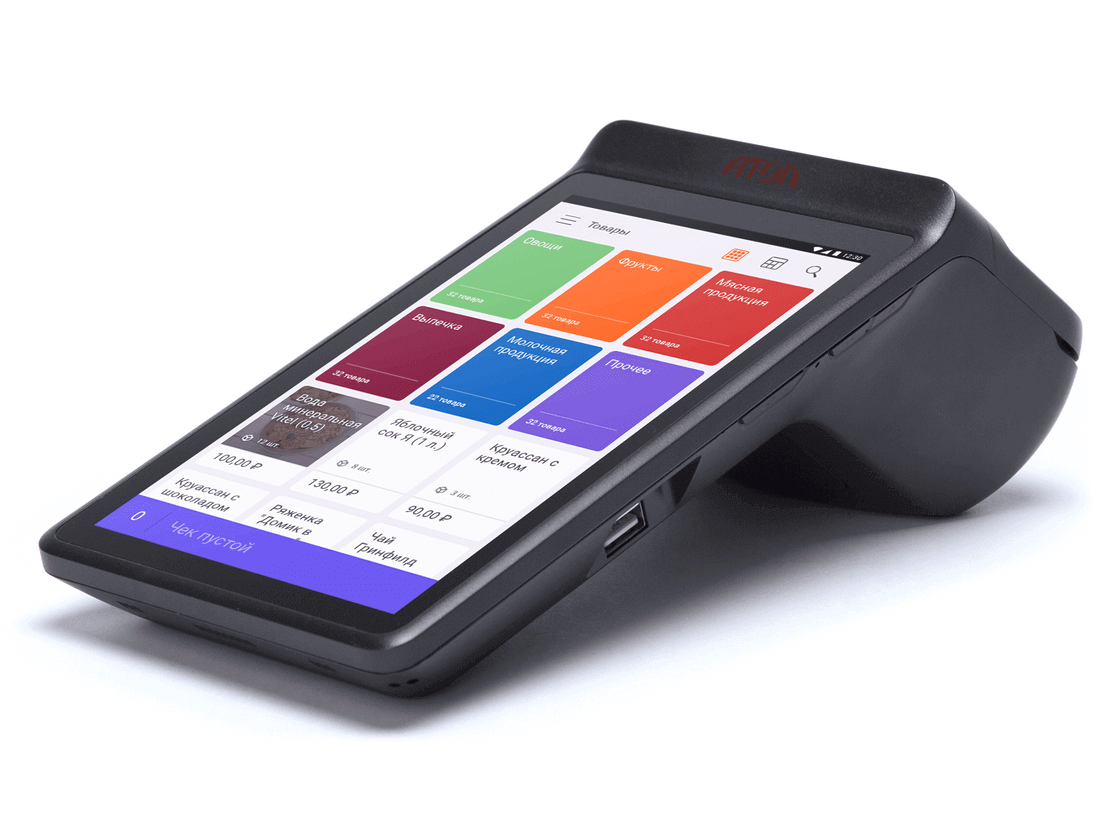
Продавец должен использовать кассовый аппарат при продаже товаров, работ и услуг физлицам без статуса ИП независимо от формы расчетов, а при продаже представителям компаний и ИП — если они платят наличными либо очно картой.
При очном расчете покупатель по умолчанию получает от продавца бумажный чек. Если покупателю нужна электронная версия документа, онлайн-касса отправит чек на почту или телефон. При оплате через интернет касса отправит чек на электронную почту.
По закону использовать онлайн-кассы обязаны практически все компании и ИП, если продают товары, работы или услуги физлицам, представителям компаний и ИП за наличные или при оплате картой в торговой точке.
Еще касса нужна, если компания или ИП получают деньги на счет от физлица без статуса ИП. Это может быть оплата картой на сайте, перевод по реквизитам или зачисление по СБП.
Некоторым продавцам разрешили работать вообще без кассы, например:
- ИП на спецрежиме «Налог на профессиональный доход»: они отправляют чеки через приложение «Мой налог»;
- ИП, которые сдают в аренду свое жилье или машино-место;
- ИП и компаниям, которые ремонтируют обувь или делают ключи, продают мороженое через киоски, безалкогольные напитки, питьевую воду или молоко в розлив;
- ИП и компаниям, которые работают в труднодоступной местности: перечень таких муниципалитетов устанавливают региональные власти.
ИП на патенте по некоторым видам деятельности, торговля с открытых прилавков на розничных ярмарках и рынках, аптеки в селах тоже могут работать без онлайн-касс.
В целом кассовое оборудование можно разделить на три типа:
- Фискальный регистратор с фискальным накопителем — это разновидность онлайн-кассы без клавиатуры и дисплея.
- Онлайн-касса привычного вида с фискальным накопителем.
- Дополнительное оборудование: сканер штрихкодов, терминал эквайринга, денежный ящик.
Давайте подробнее о каждом.
Онлайн-касса должна передавать данные о платежах по интернету. Для этого нужен фискальный накопитель — оборудование, которое стоит внутри кассы и выглядит как небольшая серая коробка.
Фискальный накопитель можно купить вместе с кассой или отдельно. Без фискального накопителя использовать кассу нельзя.
Фискальный накопитель записывает операции, удостоверяет их подлинность, шифрует и передает оператору фискальных данных — ОФД. Затем оператор отправляет информацию в налоговую инспекцию. Грубо говоря, фискальный накопитель как бы говорит налоговой: «Эта продажа точно была, у меня все записано».
Использовать можно только те модели накопителя, которые зарегистрированы в налоговой службе. Это можно проверить в реестре на сайте ведомства.
Стоимость. Фискальный накопитель стоит от 6000 до 12 000 ₽. Цена зависит от срока действия: они бывают на 15 и 36 месяцев. Когда срок накопителя истекает, нужно купить новый, а онлайн-кассу — перерегистрировать.
Срок работы. Бизнес выбирает срок фискального накопителя исходя из своей системы налогообложения. Например, фискальный накопитель со сроком 36 месяцев обязателен:
- для ИП и компаний на УСН или ЕСХН;
- для ИП на патенте.
В некоторых случаях продавцы могут устанавливать накопители на 15 месяцев:
- если у них сезонная работа;
- они совмещают два режима, один из которых ОСН. Например, ИП одновременно работает на патенте и ОСН;
- они используют онлайн-кассу, которая работает в автономном режиме — не передает чеки в налоговую через ОФД. Так работают кассы в муниципалитетах, которые регион включил в список удаленных от сетей связи. Это населенные пункты, где проживает менее 10 тысяч человек;
- компания или ИП — платежный агент. То есть тот, кто принимает наличные платежи физических лиц, например за интернет, телефон, сотовую связь, ЖКУ и так далее.
Если ООО и ИП на спецрежиме торгуют подакцизными товарами, например сигаретами, они должны использовать накопитель на 15 месяцев.
Если использовать фискальный накопитель, который не подходит по сроку, могут оштрафовать: ИП — на 1500—3000 ₽, малые предприятия — на 2500—5000 ₽, крупные и средние предприятия — на 5000—10 000 ₽.
Онлайн-касса должна соответствовать требованиям закона. Чтобы это проверить, найдите модель кассы в реестре ККТ на сайте налоговой службы.
В реестре собраны все модели кассовых аппаратов, которые разрешено использовать в работе. Сейчас там 210 моделей, но он постоянно обновляется.
Если купить кассу не из реестра ККТ, ее не получится зарегистрировать. Причем для налоговой работа на такой кассе будет выглядеть так, будто кассы вообще нет. За это ИП и руководители компаний могут заплатить штраф от 10 000 ₽, малые компании — от 15 000 ₽, а крупные и средние компании — от 30 000 ₽.
Все онлайн-кассы можно разделить на кассы автономного типа, облачные, POS-системы. Иногда вместо онлайн-кассы можно использовать фискальный регистратор.
Фискальный регистратор — аппарат без клавиатуры и дисплея. Для работы его нужно подключить к компьютеру или планшету с кассовой программой. Примеры фискальных регистраторов: АТОЛ 11Ф, АТОЛ 25Ф, АТОЛ 30Ф. Выглядят они примерно так:

Фискальный регистратор состоит из трех компонентов:
- фискальный накопитель;
- чековый принтер;
- вычислительно-коммуникационный модуль.
Не будем вдаваться в подробности. Важно, что габариты фискального регистратора зависят от того, на какую ширину чековой ленты он рассчитан: есть узкие модели под ленту 58 мм, есть под более широкую ленту — до 80 мм.
Фискальный регистратор — это не совсем онлайн-касса. Вот какие различия:
В случае с фискальным накопителем все операции кассир совершает на компьютере. Здесь есть свои плюсы и минусы:
✅ Кассир работает не с маленьким экраном обычной онлайн-кассы, а с удобным монитором, на котором могут быть параллельно открыты другие необходимые для работы программы. Это подходит для супермаркетов с большим ассортиментом.
✅ Регистратор использует память компьютера, она больше, чем память онлайн-касс. Это подходит для супермаркетов с большим ассортиментом.
✅ Скорость печати чеков выше, чем у онлайн-касс, за счет мощного ресурса компьютера и высокой скорости обработки информации.
❌ Решение скорее подходит для крупных магазинов. Для работы нужен компьютер.
Онлайн-касса автономного типа. Это самая простая онлайн-касса. Подойдет для выездной торговли, курьеров и мелкой розницы. Например, Атол 91Ф Lite, Атол 91Ф, Атол 92Ф, Меркурий 185Ф. Выглядит вот так:

У автономной кассы есть и плюсы, и минусы:
✅ Компактные размеры — помещается в карман или сумку.
✅ Мощные аккумуляторы — долго держит заряд.
✅ Можно использовать на улице — есть защита от влаги и морозов.
✅ Подключение по беспроводной сети через вайфай, сим-карту или по Bluetooth.
✅ Стоит от 5700 до 40 000 ₽. Минимальная цена — обычно без фискального накопителя.
❌ Низкая скорость печати чеков (40 мм в секунду) и нет автоотреза — медленное обслуживание большого потока покупателей.
❌ Не интегрируется с компьютером — не подойдет для крупных торговых сетей.
❌ Позиции товаров придется вводить вручную — не подойдет для розницы, где таких позиций тысячи.
Облачная касса. Подойдет только для интернет-магазина с оплатой на сайте, для офлайн-магазинов — нет. Эта касса стоит в серверной вашего интернет-магазина либо в серверной компании-арендодателя подобных касс.
Чтобы подключить оплату на сайте, компания должна оформить договор интернет-эквайринга с банком или подключиться к платежному сервису — ЮКassa, Робокассе и другим.
Плюсы и минусы:
✅ Покупать облачные онлайн-кассы не обязательно — можно взять в аренду. Тогда и фискальный накопитель в ней будет менять арендодатель, а не продавец.
✅ Не занимает место в офисе или на складе — это не обычная касса с кнопками и принтером чеков.
✅ Стоит в среднем от 1500 ₽ в месяц.
❌ Нельзя использовать для очных расчетов и печатать бумажные чеки.
Малый и средний бизнес, который продает товары в интернете, может не брать в аренду облачную кассу и не тратить время на ее обслуживание. Принимать платежи и отправлять чеки покупателям можно через сервис «Чеки» на платформе «Тинькофф Касса». Сервис не подойдет при продаже подакцизных, маркируемых товаров.
POS-система — это комплекс оборудования, в котором все устройства интегрированы между собой: онлайн-касса, сканер штрихкодов, весы. Подойдет рознице с большим потоком клиентов и широким ассортиментом товаров. Например, Атол Ритейл 54.
Плюсы и минусы POS-систем:
✅ Несложно обновить, если в законе появятся изменения.
✅ Автоматизирует работу магазина — загружает в кассу товары и цены, отслеживает печать ценников, закрытие и открытие смены, добавляет акции, распродажи и скидки на товар.
✅ Производители продают запчасти к таким системам даже после снятия модели с производства.
❌ Стоит дорого — до 150 000 ₽.
Теперь посмотрим, сколько стоит онлайн-касса в зависимости от целей бизнеса:
Рассказываем о плюсах и минусах каждого варианта.
В ОФД. У большинства операторов можно купить онлайн-кассу. В этом случае за подключение и настройку ККТ будут отвечать менеджеры ОФД. Зачастую ассортимент касс у ОФД ограничен.
В онлайн-банке. Новым бизнесам онлайн-банки часто предоставляют скидки, или они подпадают под акции. Например, в Тинькофф можно взять в аренду устройство 2 в 1 — онлайн-касса + терминал. Платить нужно будет только комиссию за эквайринг, аренда кассы будет бесплатной.
У операторов сотовой связи — МТС и МегаФон. Например, МТС продает кассы, которые работают на их программном обеспечении, — MSPOS и Нева. МегаФон продает кассы брендов «АТОЛ» и «Эвотор». Главный минус — это ограниченный выбор моделей, и обычно касса привязана к софту оператора.
У завода-изготовителя. В большинстве случаев изготовители не продают ККТ в розницу или мелкий опт. Им выгоднее работать с магазинами и сервисными центрами. Но если нужно купить большое количество ККТ, можно попробовать обратиться напрямую.
У предыдущего владельца. Закон разрешает работать с онлайн-кассами, которые раньше использовали другие предприниматели. Нужно запросить у предыдущего владельца документ, что онлайн-касса снята с учета в налоговой. Но фискальный накопитель нужно купить новый, подключить тот, что был у другого пользователя, — нельзя.
Чтобы онлайн-касса передавала данные в ОФД и налоговую, ее нужно подключить к интернету:
- через кабель;
- по вайфаю или мобильному интернету через сим-карту — на кассе нужно включить режим передачи данных.
Подключение по кабелю подходит, если в торговой точке плохо работает вайфай. Так бывает, если магазин находится, например, в подвале. Для того чтобы был вайфай, нужен роутер. Его можно взять бесплатно в аренду у интернет-провайдера.
Дополнительные устройства, которые помогут более эффективно продавать.
Сканер штрихкодов — для магазинов с большим ассортиментом. Сканер считывает штрихкоды, а кассир видит нужные товары на кассе. Без сканера придется искать товар в кассе по названию или вводить его артикул вручную. 2D-сканер нужен, если магазин торгует крепким алкоголем, а в остальных случаях подойдет 1D.
Терминал эквайринга — для оплаты картами или по СБП — Системе быстрых платежей. Чтобы принимать оплату по безналу, нужны договор эквайринга с банком и терминал. Он не заменяет онлайн-кассу, а работает в комплекте с ней. Без терминала подключить эквайринг нельзя.
Продавцу принимать к оплате банковские карты удобно: ему не надо проверять купюры, пересчитывать деньги и искать сдачу. А покупатели, если расплачиваются картой, получают кэшбэк — бонусы от банка.
Денежный ящик — для магазинов с большим потоком покупателей, которые платят наличными. Нужен, чтобы хранить деньги в безопасности.
Принтер этикеток — понадобится, чтобы самостоятельно промаркировать товар, если штрихкод не нанес производитель. Но распечатывать штрихкоды можно и на обычном принтере, поэтому на принтере этикеток можно сэкономить.
Шаг 1. Заключите договор с оператором фискальных данных. Оператор фискальных данных — посредник между продавцом и налоговой.
Чеки с кассы сначала поступают в ОФД, а он передает их налоговой в нужном формате. Пока нет договора с ОФД, налоговая не зарегистрирует кассу, кроме случая, когда можно работать автономно в местности, отдаленной от сетей связи.
Выберите любого ОФД из официального реестра налоговой службы. Цена у всех ОФД почти одинаковая — в среднем 3000 ₽ за кассу в год. Иногда производители касс объявляют акции и предоставляют услуги ОФД в подарок.
Шаг 2. Оформите электронную подпись. Квалифицированная электронная подпись нужна, чтобы зарегистрировать кассу через интернет. Ее можно бесплатно получить в налоговой. Если у компании или ИП уже есть КЭП, то получать новую не надо.
Шаг 3. Подайте заявление на регистрацию онлайн-кассы в личном кабинете юрлица или ИП на сайте налоговой службы. В разделе «Учет контрольно-кассовой техники» нажмите «Зарегистрировать ККТ».
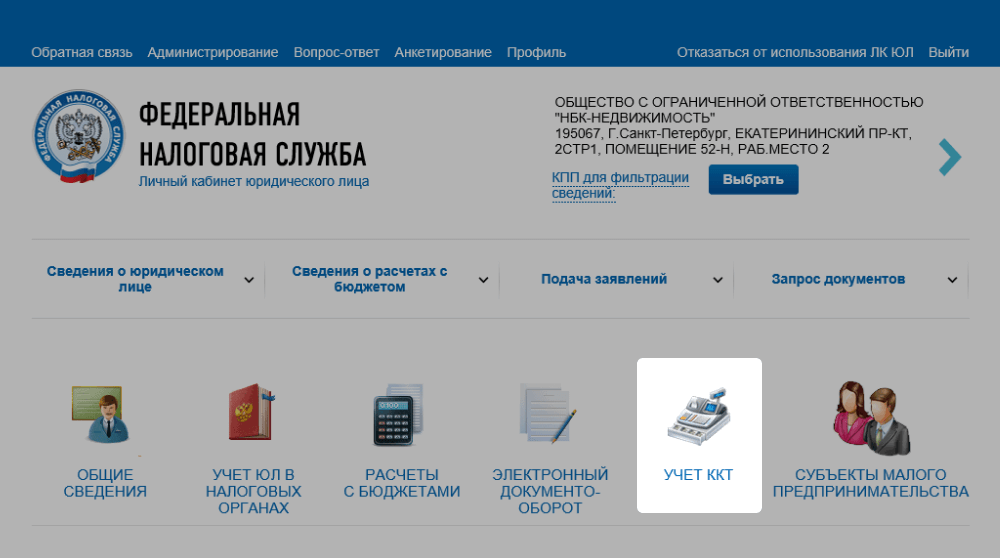
В списке выберите «Заполнить параметры заявления вручную».
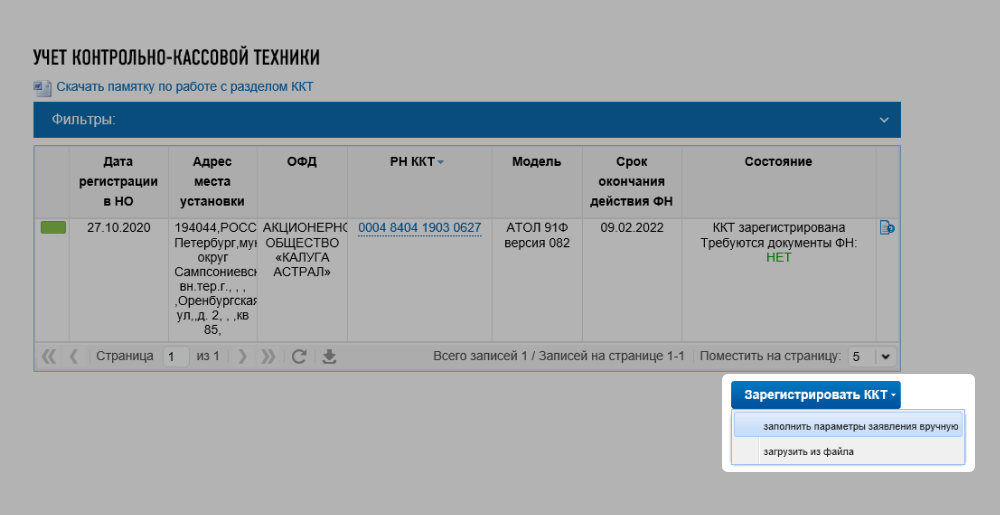
Заполните в заявлении:
1. Адрес и место установки онлайн-кассы, адрес местонахождения продавца — адрес магазина, кафе или другой точки, где стоит касса. Например, торговый центр «Ромашка», павильон 187. Причем адрес регистрации продавца и адрес установки онлайн-кассы могут не совпадать. Если подключаете облачную кассу, адресом места установки будет ЦОД — центр обработки данных поставщика кассы.
Адрес места установки онлайн-кассы нужно выбрать из справочника ФИАС. Если адреса в справочнике нет, нужно собрать документы на торговую точку, например договор аренды, обратиться с ними в администрацию района, где находится точка, и подать заявление о включении помещения в адресный справочник ФИАС.
2. Модель и заводской номер ККТ и фискального накопителя. Посмотрите их в паспорте кассы или на обратной стороне аппарата. Модель кассового аппарата нужно выбрать из предложенного списка. Все серийные номера ККТ и серийные номера фискального накопителя есть в базе ФНС. Как только укажете номер, сразу же запускается автоматическая проверка на наличие номера в базе и не зарегистрирован ли этот номер за кем-либо другим.
3. Сведения об использовании ККТ. Поставьте галочку, если у вашей кассы есть какие-то особенности: например, если вы будете использовать ее только для расчетов в интернете или для развозной торговли.
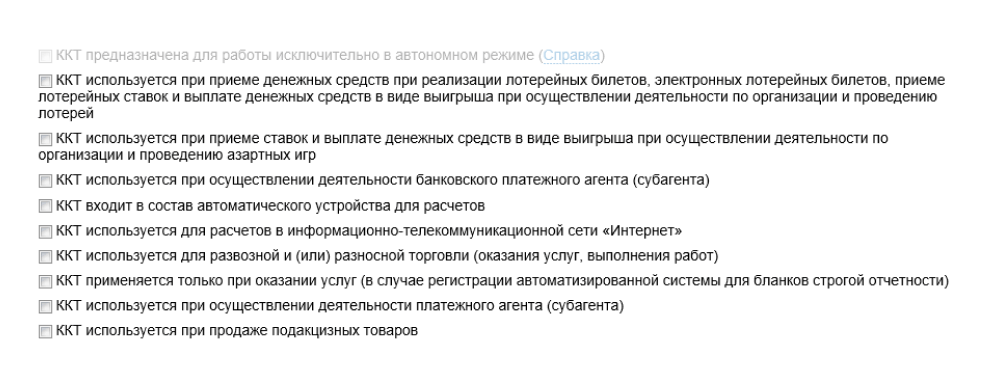
4. ОФД, с которым вы оформили договор. Выберите его из предложенного списка.
Отправьте заявление. Если проверка пройдет успешно, в столбце «Состояние» появится регистрационный номер кассы.

Шаг 4. Введите регистрационный номер в онлайн-кассу. У вас есть сутки с момента проверки, чтобы ввести регистрационный номер вместе с ИНН в ККТ. Если ошибетесь хотя бы в одной цифре, фискальный накопитель станет недействительным и его можно будет просто выбросить. Придется покупать новый. Если вы все сделали правильно, онлайн-касса распечатает отчет о регистрации.
Шаг 5. Введите данные отчета о регистрации в личном кабинете. Вернитесь в личный кабинет на сайте налоговой службы, на вкладку «Учет контрольно-кассовой техники». Откройте «Отчет о регистрации ККТ»: укажите в нем время чека, его порядковый номер и в строке «Фискальный признак» 10 цифр с аббревиатурой «ФП» или «ФПД» — эту информацию вы тоже берете из отчета.
Нажмите кнопку «Подписать и отправить» — анкета уйдет на проверку в ФНС. Если она пройдет успешно, то на сайте появится отметка «ККТ зарегистрирована».
Шаг 6. Получите карточку регистрации онлайн-кассы. Если фискализация прошла успешно, вы получите карточку регистрации, подписанную усиленной квалифицированной подписью налоговой службы.

Шаг 7. Введите параметры регистрации в личном кабинете ОФД. После получения карточки регистрации добавьте кассу в личном кабинете на сайте ОФД. Укажите параметры настройки — у каждого оператора они свои — и нажмите «Зарегистрировать кассу».
Налоговая инспекция может отказать в регистрации, если:
- в реестре ККТ или реестре фискальных накопителей нет сведений о вашем устройстве;
- ККТ числится как потерянная или украденная;
- в заявлении о регистрации указаны недостоверные или неполные сведения, например неправильный адрес установки.
Еще могут отказать в регистрации онлайн-кассы, которая будет работать в автономном режиме, если адрес места установки и работы кассы отсутствует в утвержденном перечне отдаленных местностей.
Рассказываем, что делать, если:
- не работает интернет;
- онлайн-касса сломалась или не работает из-за отключения электричества;
- онлайн-касса заблокирована из-за DDoS-атаки.
Не работает интернет. Если нет интернета, пробитые на кассе чеки не будут передаваться ОФД в момент расчета. Эти чеки сохранятся в фискальном накопителе, а после восстановления связи будут переданы ОФД.
Если чеки были пробиты при отключенном интернете, после устранения проблем со связью нужно проверить, ушли ли они в ОФД. Узнать о не переданных чеках можно:
- из уведомления о не переданных ОФД документах, если такие уведомления предусмотрены в модели кассы;
- из личного кабинета ОФД. Там можно посмотреть переданные чеки. Если нужных чеков в списке нет, значит, информация не передалась;
- из отчета о закрытии смены. В нем отражается количество чеков, которые не отправлены ОФД;
- из отчета о текущем состоянии расчетов.
Если были найдены не переданные чеки, нужно подождать до двух суток, чеки могут уйти не сразу. Если чеки все-таки не ушли — обратиться к специалисту, который занимается обслуживанием вашей кассы. Он поможет решить проблему.
Онлайн-касса сломалась или не работает из-за отключения электричества. Торговлю нужно приостановить. Продавать товары, работы, услуги без применения онлайн-кассы и выдавать вместо кассового чека товарный чек или типографский бланк строгой отчетности нельзя.
За торговлю при неработающей кассе будет штраф:
- для ИП и должностных лиц — от 25 до 50% суммы расчета, но не менее 10 000 ₽;
- для малых предприятий — от 37,5 до 50%, но не менее 15 000 ₽;
- для крупных и средних компаний — от 75 до 100% суммы покупки, но не менее 30 000 ₽.
На случай поломки кассы лучше иметь запасную. Если ее нет, торговлю нужно остановить до тех пор, пока кассу не починят.
Когда касса заработает, нужно пробить чеки коррекции с признаком расчета «приход» на сумму каждой операции, которую провели, пока касса не работала.
ККТ заблокирована ОФД из-за DDoS-атаки. Из-за блокировки фискальные данные не поступают ОФД в момент расчета. В этом случае пользователю ККТ нужно передать фискальные данные сразу после разблокировки его IP-адреса ККТ, но не позднее чем по истечении 30 календарных дней.
В этом случае продавец освобождается от штрафа, так как в нарушении нет его вины.
- Продавцы должны использовать онлайн-кассы при продаже товаров, работ и услуг физлицам без статуса ИП независимо от формы расчетов, а при продаже представителям компаний и ИП — если те платят наличными либо картой.
- Некоторые бизнесы могут работать без онлайн-кассы. Например, ИП и компании, которые ремонтируют обувь или делают ключи, продают мороженое через киоски, безалкогольные напитки, питьевую воду или молоко в розлив.
- Онлайн-касса должна быть оборудована фискальным накопителем. Касса и фискальный накопитель должны числиться в специальных реестрах на сайте налоговой службы.
- Помимо кассы, может понадобиться дополнительное оборудование: сканер штрихкодов, терминал эквайринга, денежный ящик.
- Онлайн-кассу нужно обязательно зарегистрировать на сайте налоговой службы.
- Если нет интернета или касса сломалась, вести торговлю нельзя, иначе будет штраф.
Федеральный закон № 54-ФЗ обязывает все организации и ИП использовать онлайн-кассу для расчётов с покупателями, кроме некоторых категорий:
- предприниматели на налоговом режиме НПД (самозанятые);
- предприниматели на патентной системе;
- кредитные организации;
- розничная торговля в киосках мороженым, розливом кваса или молока, сезонными овощами
и другие (полный список в п.2 статьи 2 закона № 54-ФЗ).
Для соблюдения законодательства предприниматели должны поставить всю ККТ (контрольно-кассовую технику) на учёт ФНС, чтобы контролирующий орган мог отслеживать проведение платёжных операций по каждой кассе в режиме реального времени. Если не зарегистрировать ККТ в налоговой, то деятельность будет считаться незаконной, предпринимателя привлекут к административной ответственности по части 4 статьи 14.5 Кодекса РФ. В статье подробно расскажем, как правильно и без ошибок зарегистрировать онлайн-кассу в налоговой.
Подготовка к регистрации
Перед тем как зарегистрировать онлайн-кассу в налоговой инспекции, нужно убедиться, что она соответствует всем требованиям законодательства и входит в реестр ККТ, одобренный ФНС. Купить и установить в кассу фискальный накопитель (ФН) — чип, который хранит всю информацию по кассе, зашифровывает и передаёт данные по чекам в ОФД. Чеки, распечатанные без ФН, считаются недействительными. На сайте налоговой службы имеется реестр фискальных накопителей, которые можно использовать.
Подробнее о том, как выбрать кассовую технику, можно узнать из статьи. В ней мы рассказали о видах онлайн-касс, сроках фискальных накопителей и на что нужно обратить внимание при покупке.
Подобрать необходимое оборудование можно в каталоге интернет-магазина «Астрал ККТ». Специалисты проконсультируют по каждой модели, помогут с установкой.
После выбора и покупки кассовой техники нужно подключить кассовый аппарат к компьютеру, настроить программное обеспечение и подключение к интернету. Затем заключить договор с оператором фискальных данных (ОФД) на передачу данных о платёжных операциях с кассы в налоговую службу через интернет. Это необходимо для отслеживания дохода организаций, чтобы контролировать проведение расчётов, пресекать проведение денежных средств мимо кассы.
ОФД — это компания-посредник между владельцем онлайн-кассы и ФНС, у которой имеется разрешение от налоговой на хранение и передачу фискальных данных (чеки, отчёты с касс). Список аккредитованных операторов размещён на сайте налоговой.
Узнать про ОФД, для чего нужен и преимущества работы с ним можно в нашей статье.
Все владельцы онлайн-касс обязаны заключить договор с ОФД на передачу данных, за исключением тех, что находятся в населённых пунктах, которые освободили от этой обязанности из-за проблем с подключением к интернету. Приказ Министерства связи и массовых коммуникаций РФ № 616 постановил в таких случаях использовать ККТ автономно, без услуг оператора.
Для заключения договора с ОФД и регистрации касс онлайн в ФНС потребуется усиленная квалифицированная электронная подпись (УКЭП). Она нужна для заверения электронных документов и придания им юридической значимости. УКЭП является аналогом собственноручной подписи, подтверждает личность подписавшего. После подписания электронной подписью договор нельзя будет редактировать и что-то исправлять, она защищает документ от изменений после заверения.
Прочитать об УКЭП, её разновидностях, где используется и как сделать, можно в статье. С 1 января 2022 года изменились правила выдачи УКЭП. Теперь подпись ИП или руководителя юридического лица получают только в удостоверяющем центре ФНС или у его доверенных лиц. А подпись физлица выдают в любом аккредитованном удостоверяющем центре.
Получить квалифицированную электронную подпись для возможности регистрации и заключения договоров онлайн можно в УЦ «Калуга Астрал». Мы поможем с выпуском УКЭП для юрлица и ИП с помощью услуги Получение КЭП в ФНС под ключ. Для выпуска подписи физлица рекомендуем воспользоваться сервисом Астрал-ЭТ или 1С-ЭТП, если работаете с программой 1С.
Регистрация онлайн-кассы: пошаговая инструкция
Процесс регистрации онлайн-кассы на сайте налоговой занимает немного времени, но требует внимательности. Если допустить ошибки, то они приведут к помехам при применении ККТ и могут даже вывести из строя фискальный накопитель.
Регистрацию проводят в личном кабинете на сайте ФНС , её можно разделить на 6 основных этапов:
- заполнение заявления, подписать его УКЭП;
- проверка данных в ФНС, используя ЕГРЮЛ/ЕГРИП и реестры ККТ и ФН;
- присвоение онлайн-кассе регистрационного номера;
- фискализация техники (ввод данных в ККТ);
- передача параметров фискализации в ФНС;
- проверка параметров и выдача карточки регистрации ККТ с подписью ФНС в электронном виде.
Разберём шаг за шагом, как правильно зарегистрировать онлайн-кассу в налоговой.
Шаг 1. Подача заявления на сайте ФНС
Для начала нужно зайти в личный кабинет на сайте www.nalog.ru, выбрать раздел «Учёт контрольно-кассовой техники». Откроется новая страница, где нужно выбрать «Зарегистрировать ККТ», появится окошко «Заполнить параметры заявления вручную» и вписать в строки недостающие данные. Указать модель кассы, адрес места расположения ККТ, наименование места использования (название торговой точки).
После этого заполнить сведения о ККТ (серия кассы, заводской номер ФН). Эти данные есть в базе ФНС, поэтому сразу после заполнения автоматически запускается проверка на наличие номера в базе, не зарегистрирован ли этот номер на другого пользователя.
Шаг 2. Введение особых параметров применения ККТ
Проверка проходит быстро, и при успешном прохождении сайт перенаправляет на следующий этап регистрации — появляется окошко, где нужно выбрать особые параметры применения ККТ.
Выбираются соответствующие пункты, например, если торговая точка располагается в отдалённой местности и имеются проблемы с интернет-подключением, ставится галочка напротив «ККТ предназначена для работы исключительно в автономном режиме».
Полный перечень таких территорий, которым разрешено использовать онлайн-кассу в автономном режиме, указан в п.2 № 54-ФЗ. В таких случаях, данные о торговых операциях отправятся в налоговую только при замене фискального накопителя.
Важно! Если сразу не выбрать какой-либо подходящий пункт, то потом уже указать эти данные не получится. Нужно внимательно просматривать особые параметры.
Шаг 3. Выбор ОФД из списка
Далее необходимо выбрать ОФД из представленного списка, с кем уже заключили договор на предоставление услуг. После выбора нажимается кнопка «Подписать и отправить» и анкета отправляется на проверку ФНС. Если ещё не выбрали оператора, то найти его можно в реестре, куда входят аккредитованные ОФД с разрешением от ФНС на обработку данных.
В качестве оператора фискальных данных рекомендуем воспользоваться услугами АО «Калуга Астрал». Онлайн-сервис «Астрал.ОФД» соответствует всем требованиям, предъявляемым к ОФД, имеет лицензии Роскомнадзора, ФСТЭК и ФСБ. Работает со всеми моделями касс и фискальных накопителей из официального реестра ФНС, использует надёжные серверы для безопасной передачи информации.
Подробнее о том, как заключить договор с «Калуга Астрал» — в статье.
Шаг 4. Введение регистрационного номера
После успешной проверки анкеты появится окошко с регистрационным номером ККТ, который вместе с ИНН вводится в кассовый аппарат. Для этого в настройках нужно зайти в режим администрирования или сервисный режим, в зависимости от модели ККТ. Регистрационный номер 16-значный, первые 10 символов — порядковый номер аппарата, последние 6 — проверочное контрольное число, которое позволяет убедиться, что номер не подделан.
Важно! При внесении цифр нужно быть особенно внимательными. Если допустить ошибку при введении регистрационного номера, то с фискальным накопителем можно попрощаться, так как он будет недействителен.
Шаг 5. Заполнение отчёта о регистрации ККТ
Как только будут введены цифровые параметры регистрации в кассовый аппарат, распечатывается чек, в котором указываются данные фискализации (ФП или ФПД) — фискальный признак документа, число из 10 цифр.
Эти цифры вводятся в окошко «Отчёт о регистрации ККТ…» на сайте ФНС, в строку «Фискальный признак». Далее в этом же окошке в строке «Дата, время получения фискального признака» пишется номер и дата из чека. После заполнения всех строк нажимается кнопка «Подписать и отправить».
Шаг 6. Получение карточки регистрации
При успешном прохождении фискализации пользователь получает карточку регистрации, подписанную УКЭП. Для работы с ККТ будет достаточно иметь эту карточку в электронном виде, чтобы в нужный момент зайти в личный кабинет на сайте ФНС и посмотреть данные.
Важно! До получения карточки нельзя пробивать чеки, потому как регистрация не пройдена, документы не будут переданы в ОФД и ФНС. И по истечении 30 дней касса будет заблокирована, а предпринимателю выпишут штраф.
Срок формирования карточки составляет 10 рабочих дней. Данные из карточки регистрации нужно ввести в личном кабинете сервиса ОФД, чтобы он мог передавать информацию с ККТ в налоговую. И можно начинать работать.
Пользователи «Астрал.ОФД» могут получить регистрационный номер от ФНС через Личный кабинет сервиса с использованием электронной подписи. Комплексный вариант «регистрация кассы в ФНС и ОФД» позволяет сразу зарегистрировать кассы в налоговой и поставить на учёт у оператора. А специалисты компании помогут с настройкой ККТ и ПО.
Для подключения к сервису заполните и мы свяжемся с вами для уточнения деталей.
Частые ошибки при регистрации онлайн-кассы
В основном ошибки случаются из-за невнимательности. Например, неправильно ввели регистрационный номер или ИНН, и начинаются проблемы: расходятся регистрационные данные, сбиваются настройки ККТ, фискальный накопитель становится непригодным для работы. Разберём частые ошибки при регистрации и как их можно исправить.
Расхождение регистрационных данных и реальных настроек кассы
Распространённая ошибка, которая возникает при неверном указании регистрационных данных на сайте ФНС или в самой кассе. Происходит расхождение в сведениях, налоговой будет предоставляться недостоверная информация и это повлечёт за собой нарушение порядка применения ККТ. Отследить расхождения можно по чекам, там могут быть указаны неверные данные (например, неверный адрес местонахождения).
Решение: нужно самостоятельно проверить регистрационные данные, указанные в личном кабинете на сайте налоговой инспекции. В случае несоответствия необходимо перерегистрировать данную кассу путём подачи заявления в налоговую. Сделать это нужно не позднее одного рабочего дня, следующего за днём изменения сведений, внесённых в журнал учёта и карточку регистрации ККТ. После того как ФНС проверит достоверность вносимых сведений, пользователь получит новую карточку регистрации ККТ.
Неверный ввод регистрационного номера
Здесь ошибка серьёзная и её можно решить только заменой фискального накопителя, так как она приводит к тому, что ФН выходит из строя.
Неправильное указание ОФД
Ошибка нередко возникает, когда в налоговой неверно указан номер договора с ОФД. В этом случае касса будет работать, но порядок применения ККТ будет нарушен, потому как оператор не сможет предоставить данные из чеков. Отследить это можно в личном кабинете сервиса.
Решение: если, несмотря на допущенную ошибку, ККТ была зарегистрирована, то её необходимо перерегистрировать. Для этого нужно подать заявление в ФНС.
Регистрация ККТ через личный кабинет налогоплательщика
Обязательным условием для удаленной регистрации в первую очередь является открытие
личного кабинета на сайте ФНС (www.nalog.gov.ru). Без него подать заявление и пройти остальные этапы процедуры
невозможно. Кроме того, потребуется также:
-
Получить электронную подпись: без квалифицированной УКЭП нельзя пользоваться личным кабинетом, а также
подписать заявление для последующей регистрации оборудования. Оформить подпись нужно через Удостоверяющий Центр, аккредитованный Министерством цифрового развития, связи и массовых коммуникаций Российской Федерации. -
Иметь кассовый аппарат с фискальным накопителем (ФН): он должен полностью соответствовать положениям
закона 54-ФЗ от 22.05.2003. - Оформить договор с оператором фискальных данных (ОФД): это юридическое лицо, которое занимается приемом и обработкой информации, полученной с кассового оборудования, затем направляет ее в налоговую. ОФД обязательно должен быть внесен в реестр территориального налогового органа.
Для регистрации ККТ вам необходимо иметь электронную подпись
Регистрация ККТ в территориальном налоговом органе ФНС России
Кроме процедуры удаленной регистрации, действует и ранее применяемый способ – в отделении
территориального налогового органа. Как зарегистрировать кассу самостоятельно таким образом?
Раньше особенности процедуры для ИП и компаний различались, но теперь они одинаковы: система
регистрации касс общая, поэтому допускается направлять заявление в любой налоговый орган.
Для регистрации ККТ необходимо распечатать и заполнить бланк по форме КНД-1110061.
При регистрации ККТ через ТНО налогоплательщику рекомендуется иметь при себе паспорта регистрируемых касс. При данном способе регистрация ККТ занимает 5 рабочих дней после подачи заявления.
Записаться в территориальный налоговый орган ФНС России
Для регистрации ККТ Вы можете записаться в ближайший территориальный налоговый орган.
Регистрация ККТ через оператора фискальных данных
Алгоритм регистрации ККТ через ЛК ОФД
Требования для проведения регистрации ККТ через личный кабинет ОФД такие же, как для процесса регистрации ККТ через личный кабинет налогоплательщика.
После того, как все требования выполнены и соблюдены, у пользователя есть возможность зарегистрировать ККТ через личный кабинет ОФД.
Процесс аналогичен процессу регистрации ККТ через личный кабинет налогоплательщика:
- В разделе ККТ в личном кабинете ОФД необходимо инициировать процесс регистрации ККТ.
- Заполнить все появившиеся поля заявления и следовать инструкциям в окне регистрации ККТ.
- После заполнения заявления на регистрацию ККТ, необходимо подписать заявление с помощью УКЭП.
- После подписания заявления его необходимо отправить в ФНС России, нажав соответствующую кнопку.
- После отправки заявления в ФНС России необходимо ожидать уведомление о присвоении регистрационного номера ККТ. Следить за статусом можно в списке всех ККТ пользователя в личном кабинете ОФД.
- После получения уведомления о присвоении регистрационного номера, необходимо сформировать на ККТ «Отчет о регистрации» и отправить сведения из него в ФНС России через личный кабинет ОФД. Процесс идентичен процессу отправки заявления на регистрацию ККТ.
- После получения ответа на отправку сведений из отчета о регистрации – карточки о регистрации ККТ – ККТ готова к использованию и может формировать фискальные документы.
Для регистрации ККТ вам необходимо иметь электронную подпись.

